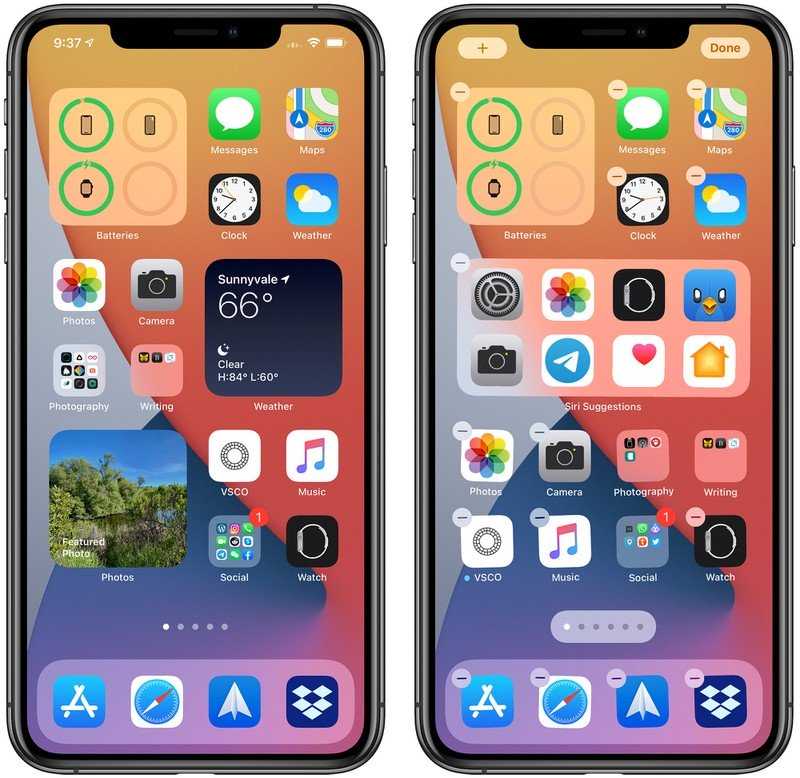Содержание
лучшее обновление Apple за последние годы?
iOS 16 от Apple уже доступна, и это одно из лучших обновлений компании для iPhone за последние годы — вот почему…
iOS 16 теперь распространяется на iPhone по всему миру, и, согласно нашим тестам, это одно из самых стабильных обновлений от Apple за последние годы, а это означает, что если вы стоите на пороге немедленного обновления, вам не о чем беспокоиться — iOS 16 хорошо идти сразу.
Чтобы проверить, готов ли ваш iPhone к установке iOS 16, просто перейдите в «Настройки» > «Основные» > «Обновление ПО». Если Система IOS 16 доступен, он появится там, и вы сможете сразу его загрузить. Конечно, сначала вы захотите сделать резервную копию на случай, если произойдет что-то непредвиденное, хотя это маловероятно.
iOS 16 от Apple доступна только на iPhone, начиная с iPhone 8 и выше.. Если у вас есть что-то старше iPhone 8, как айфон 7, вы не можете обновиться до iOS 16, что является способом Apple сообщить вам, что, вероятно, пришло время обновить свой телефон. Если это так, загляните в наш специальный центр для iPhone 14 – в нем содержится все, что вам нужно знать о последнем iPhone от Apple.
Если это так, загляните в наш специальный центр для iPhone 14 – в нем содержится все, что вам нужно знать о последнем iPhone от Apple.
Хорошо, достаточно вступления: давайте приступим к этому обзору. Ниже мы расскажем о том, что нового в iOS 16, где Apple внесла улучшения, новые функции и что вы можете ожидать от iOS 16, когда она будет запущена на вашем iPhone. Мы начнем с самых больших изменений и пройдемся по порядку их значимости.
Изменения экрана блокировки iOS 16
Сохраните
Самое большое изменение, которое вы сразу заметите в iOS 16, связано с экраном блокировки. После многих лет практически игнорирования своих потребителей Apple проглотила свою гордость, признала, что Android всегда была права, и наконец представила настраиваемый экран блокировки для iPhone в iOS 16.
Вы можете изменить виджеты, которые отображаются на экране блокировки, изменить шрифт и изменить размер вещей — по сути, каждую деталь можно изменить и настроить в соответствии с вашими точными спецификациями. И вы также можете ожидать НАГРУЗКИ новых виджетов в ближайшее время, так как все больше и больше разработчиков приложений начинают использовать их в своих интересах.
И вы также можете ожидать НАГРУЗКИ новых виджетов в ближайшее время, так как все больше и больше разработчиков приложений начинают использовать их в своих интересах.
Если вы укомплектуете экран блокировки виджетами, скажем, датой и временем, погодой и обновлениями новостей, ваши уведомления будут автоматически отображаться в нижней части экрана. Поначалу это немного раздражает, особенно если вы привыкли к совершенно чистому экрану блокировки с уведомлениями вверху, но к этому быстро привыкаешь.
Помимо этого, у вас также есть возможность создавать несколько экранов блокировки в iOS 16, поэтому у вас может быть экран блокировки для работы с виджетами, связанными с работой, и один для отдыха. Настройка экрана блокировки тоже проста; Apple даже включает краткое руководство при первой загрузке iOS 16. И вы также можете создать столько вариантов экрана блокировки, сколько захотите.
Обновленный режим фокусировки Apple также прекрасно сочетается с новым настраиваемым экраном блокировки iOS 16.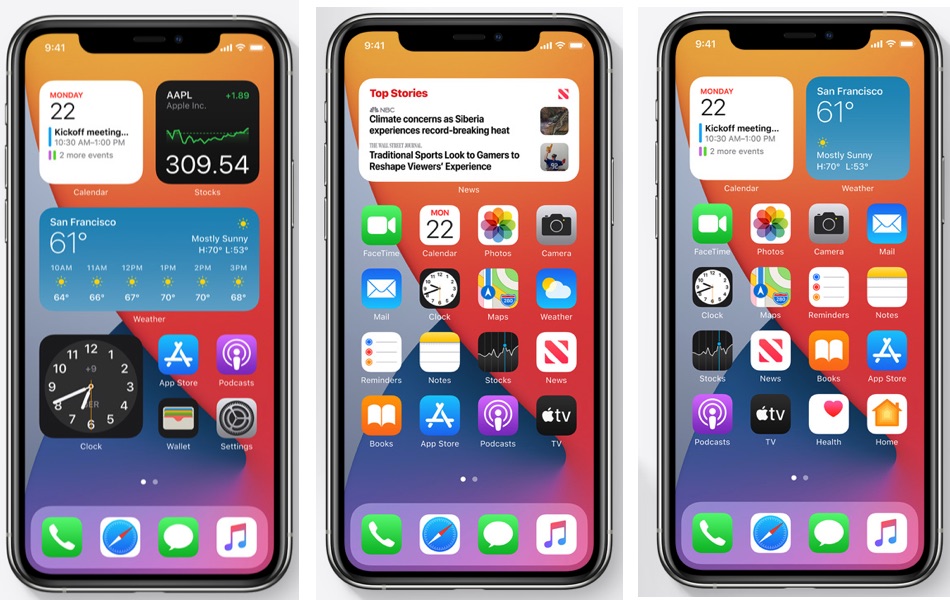 Если вы хотите установить определенный режим фокусировки, когда вы на работе, вы можете применить этот параметр к рабочему экрану блокировки, что позволит вам сосредоточиться на том, что вы делаете, и не отвлекаться на входящие уведомления и обновления виджетов.
Если вы хотите установить определенный режим фокусировки, когда вы на работе, вы можете применить этот параметр к рабочему экрану блокировки, что позволит вам сосредоточиться на том, что вы делаете, и не отвлекаться на входящие уведомления и обновления виджетов.
Новые инструменты редактирования для iMessage и текстовых сообщений в целом
Сообщения — или iMessage — одно из самых популярных стандартных приложений Apple, что впечатляет, учитывая почти вездесущий статус WhatsApp. В iOS 16 Apple добавила в «Сообщения» несколько столь необходимых обновлений, позволяющих отменять отправку сообщений, что удобно, если вы склонны отправлять сообщения на неправильные номера и/или группы, а также возможность отзывать и редактировать сообщения, которые уже отправлено.
Например, предположим, что вы отправляете сообщение, и в нем есть опечатка. Теперь вы можете выбрать это сообщение, отредактировать его, и сообщение будет обновлено. Точно так же, если вы хотите, чтобы сообщение полностью исчезло, теперь вы можете удалить его, используя тот же метод — нажмите и удерживайте сообщение, чтобы открыть всплывающее меню, затем выберите «Отменить отправку».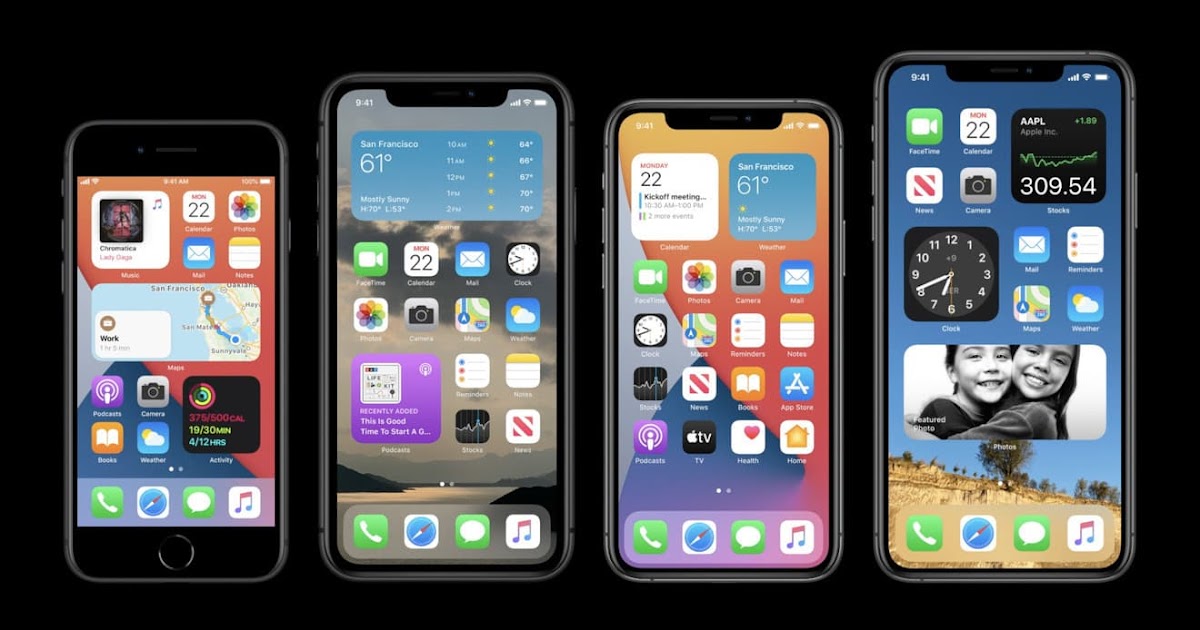
Конечно, этой новой функцией можно злоупотреблять множеством способов, поэтому Apple наложила на нее ограничение. У вас есть 15-минутное окно для удаления или отмены отправки в сообщениях. Если вы не сделаете этого в течение 15 минут, сообщение не может быть удалено. Раздражающий? Да, слегка. Но эта функция будет иметь большое значение для предотвращения злоупотребления этой новой функцией со стороны плохих актеров и других гнусных типов.
Вы также можете отменить отправку писем в почтовом приложении iOS 16, но ограничения на это еще более строгие. Если вы отправили электронное письмо по ошибке, у вас есть 10 или 30 секунд, чтобы удалить его. Вы настраиваете эту функцию в настройках Mail. Я бы посоветовал вам установить текущее максимальное время — 30 секунд. Опять же, это удобная функция. Но его ограничения предназначены для защиты пользователей от злоупотреблений со стороны спамеров и мошенников.
Значительно улучшенный фокус
Сохраните
Focus — отличное приложение, которое, несмотря на то, что оно невероятно полезное, было непросто настроить. В iOS 16 Apple значительно упростила процесс настройки — теперь вы можете настроить профили Focus за считанные секунды. И это сделает функцию бесконечно более популярной среди пользователей iPhone.
В iOS 16 Apple значительно упростила процесс настройки — теперь вы можете настроить профили Focus за считанные секунды. И это сделает функцию бесконечно более популярной среди пользователей iPhone.
В новом Focus вы теперь можете быстро настроить, каким приложениям разрешено отправлять вам уведомления, от каких пользователей вы можете получать уведомления, и даже привязать определенные режимы Focus к экрану блокировки, как мы упоминали ранее. Это означает, что у вас может быть рабочий режим фокусировки и игровой режим фокусировки.
Большинство приложений любят отправлять вам уведомления. Но 99.9% из них бесполезны. Вы знаете, какие уведомления и какие контакты являются наиболее важными, поэтому вы можете использовать Focus для калибровки вашего iPhone, чтобы отправлять вам уведомления ТОЛЬКО о вещах и от людей, которые вам небезразличны. Я использую Focus каждый день на своем iPhone, и это сэкономило мне бессчетное количество часов потраченного впустую времени.
Однако изменения в Focus, в том, как вы его настраиваете и как он работает на практике, делают настройку и создание профилей Focus проще, чем когда-либо.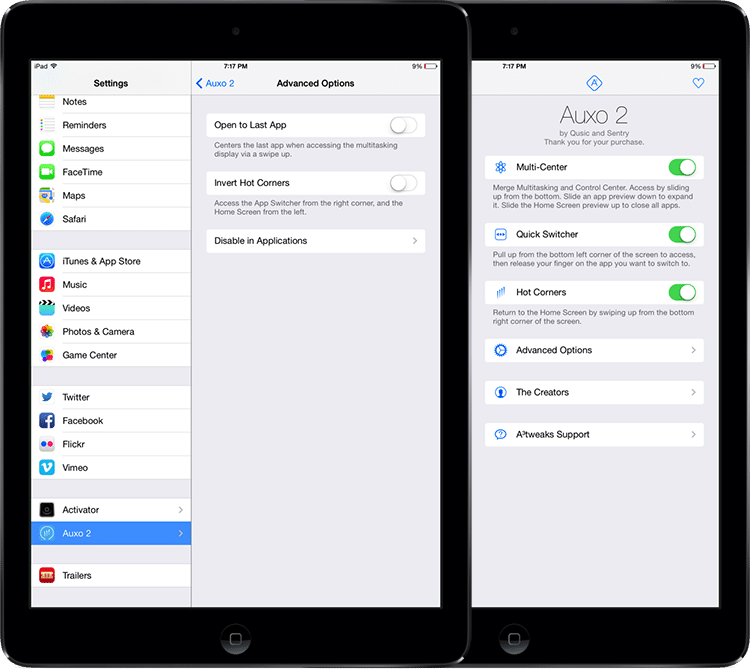 Если вы никогда раньше не использовали Focus из-за слишком сложного процесса, вам обязательно понравится то, что Apple сделала с Focus в iOS 16.
Если вы никогда раньше не использовали Focus из-за слишком сложного процесса, вам обязательно понравится то, что Apple сделала с Focus в iOS 16.
Совершенно новое фитнес-приложение для iOS 16
Сохраните
Если у вас есть Apple Watch, вы будете знать все о приложении Apple Fitness. Это полезный способ отслеживать ваши показатели — калории, шаги, прогресс и т. д. — отображаемые в удобном для восприятия виде. Являясь единственным новым приложением в iOS 16, Apple Fitness App является долгожданным дополнением и одной из самых полезных новых функций, если вы хоть немного интересуетесь фитнесом.
В приложении «Фитнес» iOS 16 вы можете устанавливать цели и задачи для таких вещей, как сожженные калории, количество шагов или пройденное расстояние, и все это будет отображаться в виде простых для понимания показателей внутри приложения. Например, если вы знаете, что вам нужно сжигать 1000 калорий в день в рамках режима похудения, приложение «Фитнес» поможет вам в этом, предоставив вам подробную информацию о ежедневном сжигании калорий в течение дня.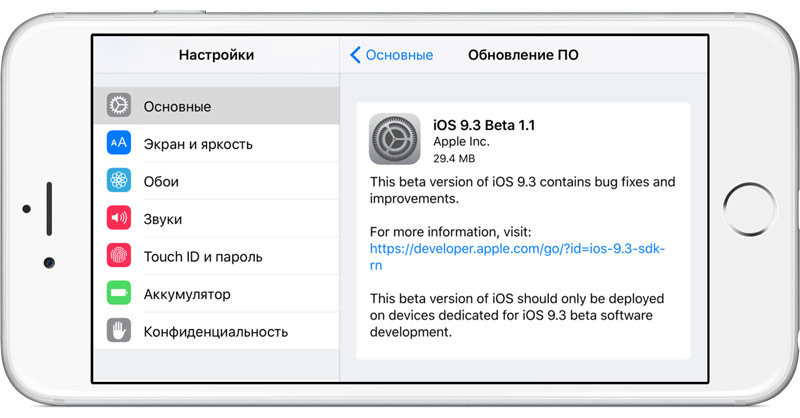
Приложение Fitness отличное, но это скорее реклама Apple Watch. iPhone нормально улавливает активность, но теперь он почти так же точен и детализирован, как Apple Watch. Если вам нужны сверхточные показатели здоровья, вам понадобятся Apple Watch или что-то подобное. Но для полной бесшовной интеграции с iPhone лучше всего подойдут Apple Watch.
Обновления карт Apple
Apple также внесла немало изменений и улучшений в Карты, что помогло еще больше сократить разрыв в Картах Google. Моя новая любимая функция связана с общественным транспортом — Карты теперь показывают стоимость автобусов, метро и поездов в своей навигации. И вы даже можете пополнить свои проездные карты в Картах с помощью Apple Pay. Если вы горожанин, обновление Карт iOS 16 будет действительно очень полезным.
Он также имеет возможность добавлять до 15 остановок на любом заданном маршруте, хотя эта функция в настоящее время ограничена только поездками на автомобиле, поэтому, если вы собираетесь в дальнюю поездку, вы можете добавлять остановки по пути — или добавьте их, пока вы в пути. Это отличное маленькое дополнение с большим количеством полезности. В дополнение ко всему этому вы также можете найти маршрут на своем компьютере Mac и отправить его через Continuity в приложение «Карты» вашего iPhone.
Это отличное маленькое дополнение с большим количеством полезности. В дополнение ко всему этому вы также можете найти маршрут на своем компьютере Mac и отправить его через Continuity в приложение «Карты» вашего iPhone.
Изменения в приложении «Здоровье»
Приложение Apple Health становится более полезным и в iOS 16, особенно если вы принимаете лекарства. До iOS 16, если вы принимали несколько лекарств в течение дня, вашим единственным выбором было использовать напоминания или специальное стороннее приложение для настройки сигналов тревоги, когда вам нужно принимать лекарства.
В iOS 16 все это исправлено. Теперь вы можете настроить оповещения таймера в приложении «Здоровье», когда вам нужно принимать лекарства. Нет больше таймеров, больше нет редактирования приложения «Напоминания». Просто добавьте время в Здоровье, и он сделает все остальное. А поскольку эти напоминания находятся в разделе «Здоровье», вы можете поделиться ими с семьей и друзьями, а также с врачами и консультантами по вопросам здоровья.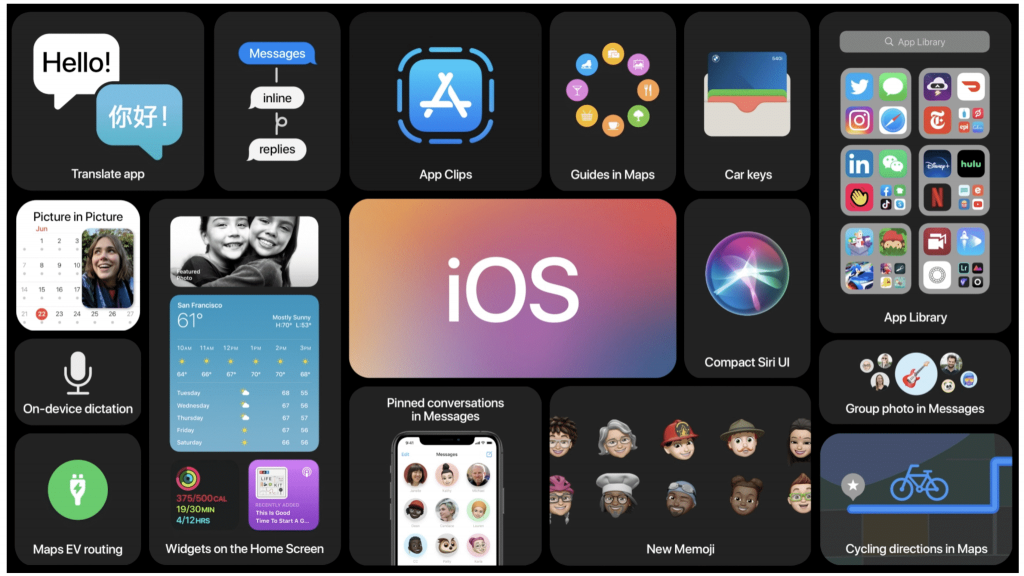 Он даже включает информацию о побочных реакциях и вещах, которых следует избегать, когда вы принимаете определенные лекарства.
Он даже включает информацию о побочных реакциях и вещах, которых следует избегать, когда вы принимаете определенные лекарства.
Siri стала более полезной в iOS 16
Siri полезна в определенных отношениях, но она так и не прижилась, как, вероятно, предполагала Apple. Тем не менее, это не означает, что Siri не учитывали, когда Apple разрабатывала обновления для iOS 16. И хорошая новость заключается в том, что Siri теперь НАМНОГО лучше справляется с диктовкой в «Сообщениях» и «Почте».
Вы можете использовать новые инструменты распознавания речи Siri, чтобы диктовать сообщения и электронные письма. Мало того, Siri теперь может распознавать и добавлять правильные знаки препинания. И если вы хотите добавить Emoji, просто скажите «добавить смайлик в виде сердца», и Siri вставит его.
Я не большой поклонник диктовки, но даже я обнаружил, что использую новые возможности Siri. По моему опыту, Siri очень точна, а ее навыки пунктуации не имеют себе равных.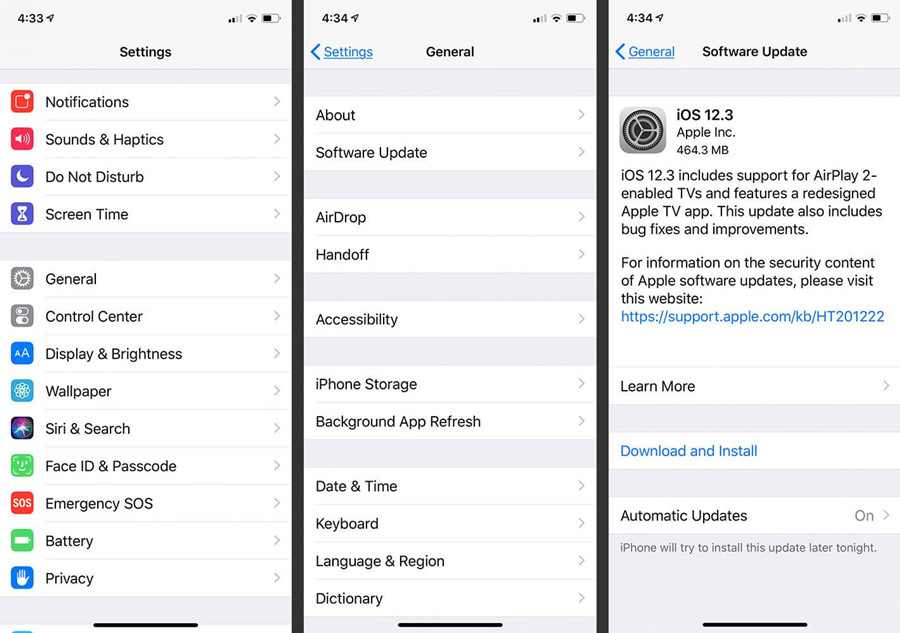 Если вы за рулем или у вас нет свободных рук, чтобы отправить сообщение, эта функция просто находка. И, в отличие от предыдущих версий, работает чертовски хорошо.
Если вы за рулем или у вас нет свободных рук, чтобы отправить сообщение, эта функция просто находка. И, в отличие от предыдущих версий, работает чертовски хорошо.
Стоит ли скачивать iOS 16?
Сохраните
Как видите, iOS 16 от Apple — это масштабное, чрезвычайно впечатляющее обновление, которое добавляет множество новых функций и возможностей на ваш iPhone, делая его проще в использовании и бесконечно более полезным в вашей повседневной жизни. По этой причине стоит установить iOS 16.
И, что приятно, iOS 16 — по крайней мере, в моих тестах — кажется невероятно стабильной, практически без проблем и/или ошибок.
И если вам интересно, чего не хватает, ознакомьтесь с нашим руководством по ВСЕ недостающие функции в iOS 16 — и когда вы можете ожидать их увидеть.
Сохраните
Facebook
Twitter
LinkedIn
Микс
Reddit.
WhatsApp
Flipboard
Pinterest
Больше
Ричард Гудвин
Ричард Гудвин работает техническим журналистом более 10 лет. Он редактор и владелец KnowYourMobile.
Обзор iOS 16: лучшее обновление для iPhone за последние годы. Часть 3 — Блог Maxmobiles
Улучшения Siri
Apple и Google, кажется, застряли в бесконечной борьбе за то, кто может сделать их мобильное программное обеспечение более «умным». Поэтому неудивительно, что одна из лучших функций, появившихся в смартфонах линейки Pixel 6 прошлой осенью, теперь является частью iOS 16 — речь идет о более умной диктовке.
Теперь вы можете диктовать электронные письма в «Почте» и тексты в «Сообщениях», а функция диктовки в iOS 16 достаточно умна, чтобы вставлять правильные знаки препинания в автоматическом режиме. Более того, система даже распознает смайлики, достаточно лишь произнести правильное название.
Эта транскрипция под диктовку происходит полностью на вашем устройстве и не отправляется на сервера Apple, и она оказалась достаточно точной для того, чтобы вы могли задуматься об устном составлении сообщений куда чаще, чем раньше. Конечно, ошибки всё равно случаются, но можно вызвать клавиатуру и исправить их, продолжая диктовать. Правда, работает это удовольствие только при условии, что айфон имеет процессор A12 Bionic или новее.
Конечно, ошибки всё равно случаются, но можно вызвать клавиатуру и исправить их, продолжая диктовать. Правда, работает это удовольствие только при условии, что айфон имеет процессор A12 Bionic или новее.
Одно из лучших дополнений Siri в iOS 16 — это возможность спросить голосового ассистента, что вы можете сделать в конкретном приложении; помощник ответит несколькими советами о командах, специфичных для данного приложения.
Siri действительно немного умнее в iOS 16, хоть Apple и копирует и вставляет эту фразу в примечания к выпуску для каждого крупного обновления iOS. На этот раз это не голословное утверждение, поскольку Siri может провернуть трюк с продиктованными смайликами или даже повесить трубку за вас – собеседник на другом конце линии услышит, как вы говорите Siri повесить трубку, что не совсем корректно для завершения некоторых диалогов, но в некоторых сценариях это очень удобно.
В iOS 16 функция «Живой текст» теперь захватывает текст из приостановленного видео так же легко, как текст на фотографиях.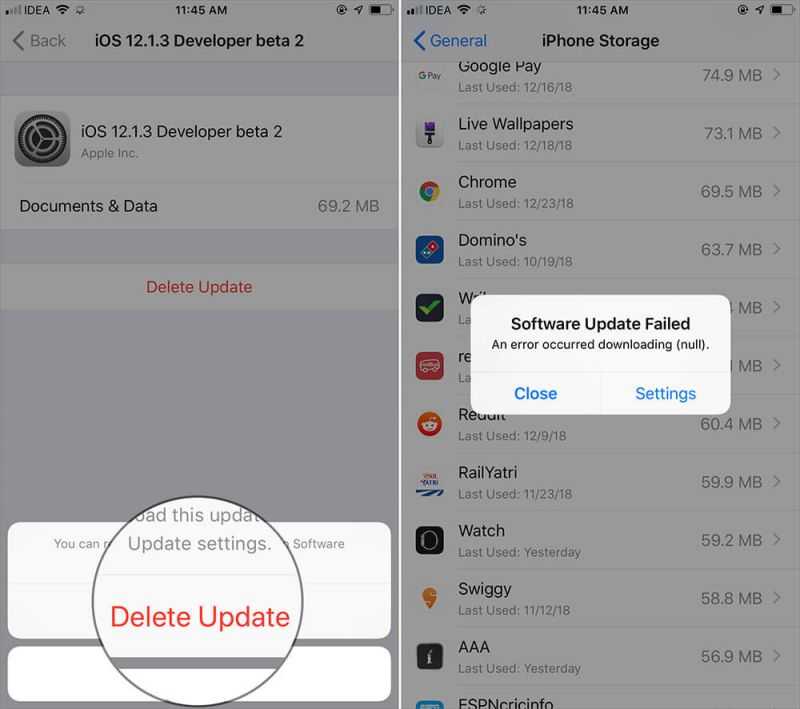 Кнопки быстрых действий появляются, когда вы захватываете текст, предлагая выполнить контекстные задачи, такие как перевод иностранных слов или конвертация валюты.
Кнопки быстрых действий появляются, когда вы захватываете текст, предлагая выполнить контекстные задачи, такие как перевод иностранных слов или конвертация валюты.
Что касается Visual Look Up, нажатие на изображение в «Фото», Safari, Quick Look или на снимках экрана теперь позволяет выделить объект фотографии из фона. Оттуда вы можете скопировать изображение и вставить его в другое приложение, например, в «Заметки». Более подробно мы уже писали о том, как это работает, в предыдущих статьях.
Улучшения безопасности
Apple не забыла о конфиденциальности и безопасности. Новый режим блокировки вызвал наибольший ажиотаж во время бета-тестирования, но он вряд ли найдет широкое применение. Режим блокировки предназначен для защиты пользователей iPhone, которые могут стать целью спонсируемого государством шпионского ПО, путем ограничения определенных функций телефона для защиты от уязвимостей.
Более актуальной для большего числа пользователей является проверка безопасности — функция, которая позволяет быстро отозвать разрешение на совместное использование.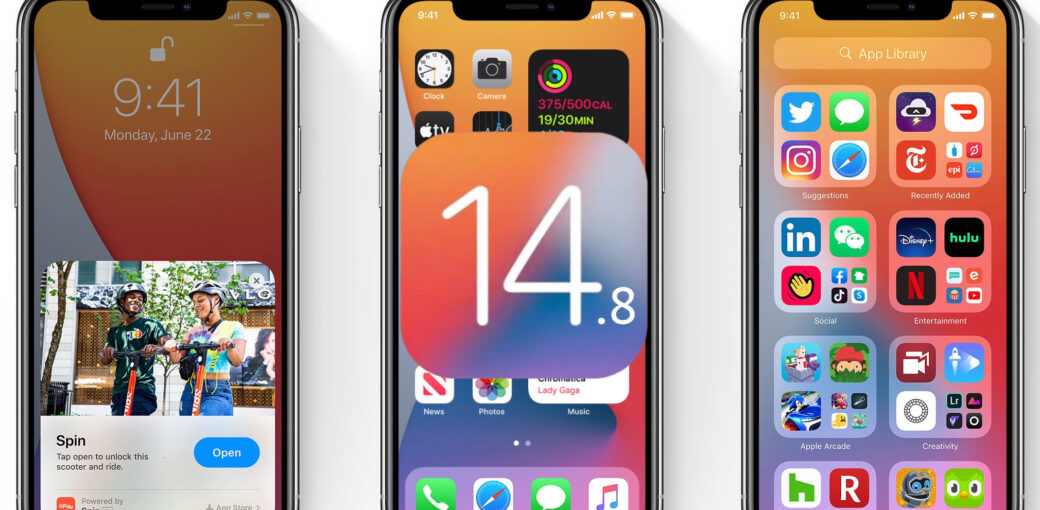 Apple говорит, что это пригодится для людей, у которых испортились личные отношения и они подвергаются определенному физическому и моральному насилию. Функция аварийного сброса проверки безопасности быстро разрывает эти связи, отключая доступ к FaceTime и iMessage на всех устройствах, защищая доступ к iCloud и сбрасывая разрешения на общий доступ. Вы также можете использовать проверку безопасности, чтобы проверить, кто и к чему имеет права доступа. Надеемся, такой функцией вам никогда не доведется воспользоваться, но Apple явно уделила ей много внимания.
Apple говорит, что это пригодится для людей, у которых испортились личные отношения и они подвергаются определенному физическому и моральному насилию. Функция аварийного сброса проверки безопасности быстро разрывает эти связи, отключая доступ к FaceTime и iMessage на всех устройствах, защищая доступ к iCloud и сбрасывая разрешения на общий доступ. Вы также можете использовать проверку безопасности, чтобы проверить, кто и к чему имеет права доступа. Надеемся, такой функцией вам никогда не доведется воспользоваться, но Apple явно уделила ей много внимания.
Каким бы незначительным оно ни было, нельзя обойти стороной дополнение к разделу Wi-Fi в настройках. Теперь есть кнопка редактирования, которая позволяет просматривать все различные беспроводные сети, к которым вы подключались, и удалять те, которые больше не нужны. Это также отличный способ копировать пароли и делиться ими с друзьями.
Другие важные изменения
Просто невозможно подробно остановиться на каждом изменении, которое включает в себя крупное обновление iOS, но есть еще некоторые дополнения, о которых вам следует знать.
Быстрый доступ к поиску. Маленькая кнопка в нижней части главного экрана iPhone, которая раньше сообщала вам, на какой странице вы находитесь, теперь удваивается как ярлык кнопки поиска. Коснитесь его, и вы перейдете прямо к экрану поиска.
Упрощенная настройка устройства для семей. Семейный доступ получил ряд обновлений, в том числе более простую настройку устройства для детей и возможность отправлять запросы на экранное время прямо в сообщениях.
Изменения в приложении «Дом». Приложение «Дом» претерпело значительные изменения с упором на размещение элементов управления аксессуарами для умного дома прямо в верхней части главной вкладки «Мой дом». Позже в этом году в «Дом» добавят поддержку стандарта подключения Matter.
Чего не хватает
Не все функции стали доступны непосредственно в день релиза iOS 16. Возможно, вы слышали об Apple iCloud Shared Photo Library — новом способе делиться фотографиями с семьей. В общей библиотеке фотографий iCloud вы сможете обмениваться снимками с пятью другими людьми, каждый из которых будет иметь возможность добавлять, удалять и редактировать изображения в библиотеке.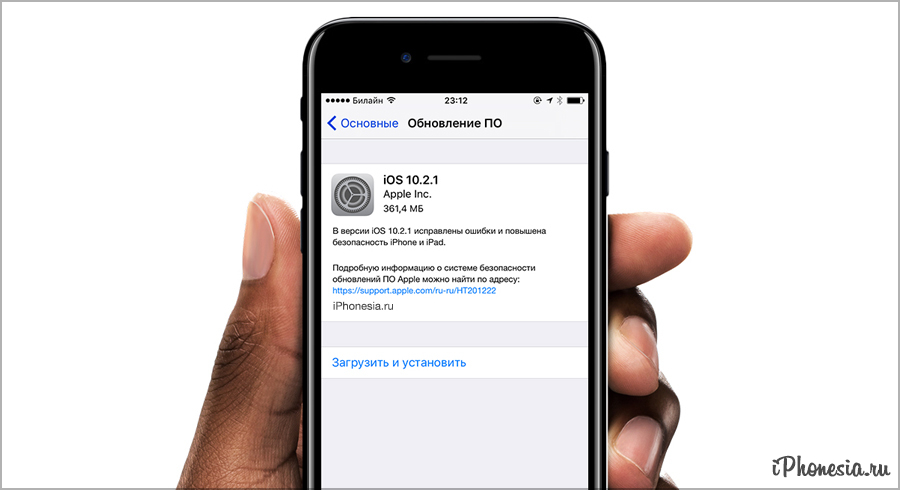 Такие функции, как непосредственный обмен — когда фотографии автоматически добавляются в общую библиотеку, когда вы находитесь рядом с этими людьми — и автоматическая загрузка при использовании приложения «Камера», предназначены для упрощения способа поделиться фотографией.
Такие функции, как непосредственный обмен — когда фотографии автоматически добавляются в общую библиотеку, когда вы находитесь рядом с этими людьми — и автоматическая загрузка при использовании приложения «Камера», предназначены для упрощения способа поделиться фотографией.
Изначально всё это должно было появиться сразу с выпуском iOS 16, но теперь общая библиотека фотографий iCloud указана как «будет доступно позже в этом году». Возможно, нововведения работали не так гладко, как было запланировано, или, возможно, отсутствие отдельных фотоальбомов (нужно переключаться между общей и личной библиотекой) оказалось слишком запутанным для бета-тестеров. Какой бы ни была причина, появления нового функционала придется подождать еще какое-то время.
То же самое можно сказать и о виджете «Live Activity». Живые действия — это особый тип уведомлений, которые предупреждают о текущем событии, таком как счет в спортивном матче или местонахождение заказанного такси. Уведомление появляется в нижней части экрана блокировки iPhone и остается там, уведомляя о любых изменениях статуса. Истинная ценность виджета почувствуется после того, как сторонние разработчики начнут выпускать собственные уведомления Live Activity.
Истинная ценность виджета почувствуется после того, как сторонние разработчики начнут выпускать собственные уведомления Live Activity.
Точно так же ключи доступа являются важной частью изменений в iOS 16 для Safari, поскольку Apple рассматривает эти уникальные цифровые ключи, привязанные к вашему устройству, как более безопасную замену паролей. Но такой стандарт должен быть сперва принят веб-сайтами и приложениями, поэтому польза от новой функции будет видна не сразу.
Вердикт
Как мы уже говорили в первой части этого обзора, обновление оказалось очень функциональным и насыщенным. Вполне вероятно, что поначалу могут встречаться какие-то незначительные глюки или ошибки, но преимущества использования iOS 16 на iPhone намного перевешивают любые нюансы, связанные с новой версией программного обеспечения.
Нет, iOS 16 — это не революционное переосмысление операционной системы Apple, а скорее разумное расширение уже существующих возможностей.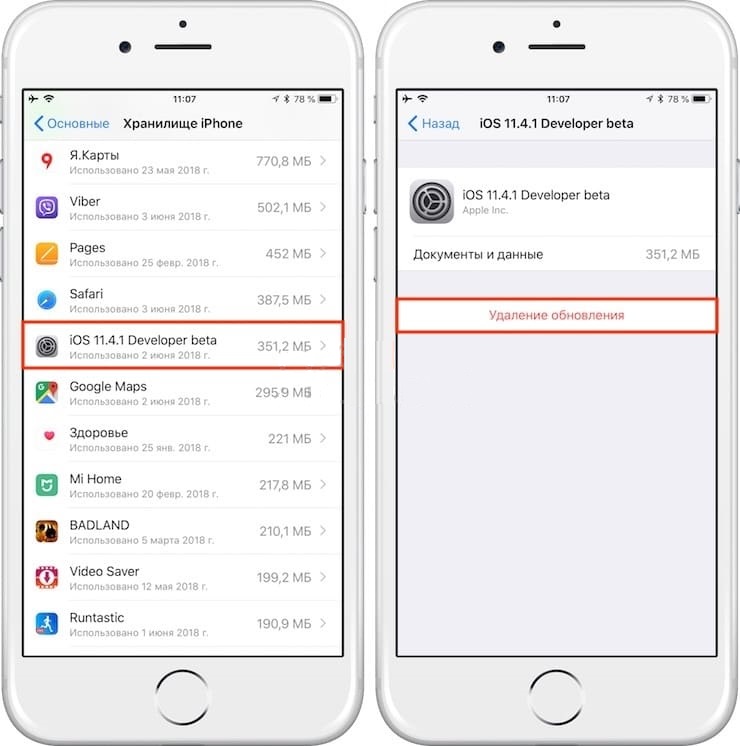 Приложения, на которые вы привыкли полагаться, стали еще лучше, а новые функции отлажены. Просить большего от обновления iOS просто невозможно.
Приложения, на которые вы привыкли полагаться, стали еще лучше, а новые функции отлажены. Просить большего от обновления iOS просто невозможно.
Как проверить наличие обновлений iOS в APPLE iPhone X?, Показать больше
Для начала давайте узнаем, что на самом деле iOS является. В общем, это операционная система, созданная и разработанная Apple Inc. и он используется для всех мобильных устройств, производимых этой компанией.
Новые обновления для iOS приносят экстремальные улучшения производительности и захватывающие новые функции, которых не было в предыдущих версиях. Запуск новейшей операционной системы обычно является лучшим решением, так как он дает вам больше возможностей и новых возможностей.
Вот почему вы должны прийти со следующей инструкцией о том, как проверить наличие обновлений и установить их, если они доступны.
- В самом начале расходуем список настроек .

- Во-вторых, прокрутите вниз и перейдите к генералу .
- Затем выберите Обновление программного обеспечения .
- Дайте устройству немного времени, чтобы проверить наличие доступных обновлений .
- Если необходимо установить обновление, нажмите « Загрузить и установить» .
- Подтвердите, что вы хотите установить его через Wi-Fi, нажав Продолжить .
- Теперь просто подождите, пока он установится, и наслаждайтесь обновленной iOS !
How to Check for iOS Updates in {{brand}} {{model}}?
Без рейтинга
Как активировать детский режим на iPhone и iPad?
Как включить и настроить 3D Touch в APPLE iPhone X?
Как редактировать виджеты на APPLE iPhone X?
Как загрузить большие приложения поверх сотовой связи на APPLE iPhone X?
Как скачать драйверы APPLE iPhone X?
Как удалить историю аудио Siri на APPLE iPhone X?
Как удалить виджеты на APPLE iPhone X?
Как удалить хранилище на APPLE iPhone X?
Как удалить вложения в сообщениях на APPLE iPhone X?
Как удалить все изображения из APPLE iPhone X?
Как очистить пользовательский словарь в клавиатуре iPhone?
Как очистить историю Safari в APPLE iPhone X?
Как очистить историю Safari в Apple iPhone?
Как очистить историю iMessage в APPLE iPhone X?
Как очистить историю iMessage в Apple iPhone?
Как очистить историю Google Search App в APPLE iPhone X?
Как очистить историю Google Search App в Apple iPhone?
Как очистить историю Chrome в APPLE iPhone X?
Как очистить историю Chrome в Apple iPhone или iPad?
Как очистить историю звонков в APPLE iPhone X?
Как очистить историю звонков в Apple iPhone?
Как очистить данные просмотра в iPhone X?
Как очистить кеш приложения и другие данные приложения на APPLE iPhone X?
Как очистить библиотеку фотографий на APPLE iPhone X?
Как выбрать наушники Bluetooth для кажущегося подключения к APPLE iPhone X?
Как проверить версию программного обеспечения в iPhone X?
Как проверить SIMLOCK в iPhone X?
Как проверить состояние симлока iPhone X?
Как проверить цвет iPhone?
Как проверить версию iOS в APPLE iPhone X с помощью кода доступа или блокировки активации iCloud?
Как проверить, разблокирован ли iPhone X?
Как проверить, находится ли APPLE iPhone X в черном списке?
Как проверить наличие обновлений iOS в APPLE iPhone X?
Как изменить размер текста в iPhone X?
Как изменить мелодию звонка в APPLE iPhone X?
Как изменить напоминание в iPhone X?
Как изменить подпись почты в iPhone X?
Как изменить язык клавиатуры в iPhone X?
Как изменить словарь в APPLE iPhone X?
Как изменить яркость в APPLE iPhone X?
Как изменить время автоматической блокировки в iPhone X?
Как обойти семейную ссылку на APPLE iPhone X
Как купить USD Coin на APPLE iPhone X
Как купить лучшее быстрое зарядное устройство для APPLE iPhone X?
Как купить Tether USDT на APPLE iPhone X
Как купить хранилище на APPLE iPhone X?
Как купить Solana на APPLE iPhone X
Как купить Shiba Inu SHIB на APPLE iPhone X
Как купить Ripple XRP на APPLE iPhone X
Как купить Polkadot на APPLE iPhone X
Как купить Etherum на APPLE iPhone X
Как купить автомобильный держатель, предназначенный для APPLE iPhone X?
Как купить APPLE iPhone X по самой низкой цене?
Как купить APPLE iPhone X по самой низкой цене?
Как купить биткойны на APPLE iPhone X
Как купить и отправить подарочную карту на APPLE iPhone X?
Как купить селфи-палку, идеально подходящую для APPLE iPhone X?
Как купить портативное зарядное устройство Power Bank за APPLE iPhone X?
Как купить специальный стабилизатор за APPLE iPhone X?
Как заблокировать номер в APPLE iPhone X?
Как заблокировать рекламу в Safari в APPLE iPhone X?
Как автоматически удалить старые чаты iMessage в APPLE iPhone X?
Как добавить виджеты на APPLE iPhone X?
Как добавить стеки виджетов на APPLE iPhone X?
Как добавить устройство для поиска iPhone на APPLE iPhone X?
Как добавить / удалить / изменить значки в Центре управления в APPLE iPhone X?
Как активировать коммутатор звонков и оповещений в вашем APPLE iPhone X?
Как активировать Messenger Dark Mode в APPLE iPhone X?
Как активировать потерянный режим на APPLE iPhone X?
Как активировать детский режим на моем APPLE iPhone X?
Как активировать Instagram Dark Mode в APPLE iPhone X
Как активировать функцию «Не беспокоить» в iPhone X?
Как активировать режим полета в APPLE iPhone X?
Как восстановить встроенное приложение, которое вы удалили из Apple iPhone?
Насколько громко динамик в APPLE iPhone X?
Как сброс к заводским настройкам в точности работает в APPLE iPhone X?
Как заблокировать SIM-карту на APPLE iPhone X?
Как проверить, является ли мой APPLE iPhone X 3G, 4G или 5G?
Как проверить состояние батареи (iOS 11.
 3 и выше)?
3 и выше)?Как вы можете изменить дату и время на APPLE iPhone X?
Как я могу использовать мой APPLE iPhone X без кнопки «Домой»?
Был ли взломан мой APPLE iPhone X?
Могу ли я сыграть в Leauge of Legends: Wild Rift на APPLE iPhone X?
Могу ли я установить PUBG Mobile на APPLE iPhone X?
Могу ли я установить Pokémon GO на APPLE iPhone X?
Могу ли я установить Mortal Kombat на APPLE iPhone X?
Могу ли я установить Modern Combat 5 на APPLE iPhone X?
Могу ли я установить Minecraft на APPLE iPhone X?
Могу ли я установить Legends of Runeterra на APPLE iPhone X?
Могу ли я установить Genshin Impact на APPLE iPhone X?
Могу ли я установить Fortnite на APPLE iPhone X?
Могу ли я установить Clash Of Clans на APPLE iPhone X?
Могу ли я установить Call of Duty®: Mobile — Garena на APPLE iPhone X?
Могу ли я установить Asphalt 9: Legends на APPLE iPhone X?
Могу ли я активировать ночную смену на APPLE iPhone X?
Когда выйдет League of Legends: Wild Rift?
Какой размер SIM-карты мне нужен для APPLE iPhone X?
Что мне следует сделать перед выполнением аппаратного сброса APPLE iPhone X?
Что удаляется из APPLE iPhone X во время аппаратного сброса?
Нумер IMEI помечен как черный список.
 Что это означает?
Что это означает?Причины, по которым вам может потребоваться полная перезагрузка APPLE iPhone X?
Поддерживаемые модели / список версий iOS
Безопасно ли форматировать заводские настройки APPLE iPhone X?
Поддерживаемые модели iCloud Bypass и версия iOS / iPadOS
Я выполнил сброс заводских данных на APPLE iPhone X. Нужно ли обновлять систему снова?
Я забыл PIN-код для APPLE iPhone X. Что я должен делать?
Как сброс к заводским настройкам повлияет на сообщения голосовой почты на моем APPLE iPhone X?
Как сброс к заводским настройкам повлияет на программное обеспечение APPLE iPhone X?
Как сброс к заводским настройкам повлияет на приложения на моем APPLE iPhone X?
Как сброс к заводским настройкам повлияет на мои очки и уровни в играх, установленных на APPLE iPhone X?
Как смотреть онлайн-фильмы на APPLE iPhone X?
Как использовать потоковые сервисы на APPLE iPhone X?
Как использовать одноручную клавиатуру на APPLE iPhone X?
Как использовать Find My iPhone на APPLE iPhone X?
Как разблокировать заблокированную в сети SIM-карту на APPLE iPhone X
Как включить / выключить вибрацию в APPLE iPhone X?
Как включить / выключить оптимизированную зарядку аккумулятора в APPLE iPhone X?
Как включить / выключить автокоррекцию APPLE iPhone X?
Как включить Siri на iPhone X
Как включить фонарик на APPLE iPhone X?
Как включить функцию «Найти мой iPhone» для APPLE iPhone X?
Как включить жирный текст в APPLE iPhone X?
Как включить / выключить мобильные данные в приложении в APPLE iPhone X?
Как включить / выключить местоположение APPLE iPhone X?
Как отключить фильтр безопасного поиска в APPLE iPhone X Safari?
Как выключить фонарик на APPLE iPhone X?
Как отключить функцию «Найти мой iPhone» на APPLE iPhone X?
Как отключить фоновое обновление приложения в iPhone X?
Как отключить автозаглавные буквы в APPLE iPhone X?
Как отключить определение местоположения приложения в APPLE iPhone X?
Как сделать серийную фотосъемку на APPLE iPhone X?
Как показать процент заряда батареи на APPLE iPhone X?
Как настроить разблокировку лица в APPLE iPhone X?
Как настроить таймер камеры на APPLE iPhone X?
Как настроить блокировку приложений в APPLE iPhone X?
Как настроить будильник в APPLE iPhone X?
Как установить таймер на APPLE iPhone X?
Как установить живую фотографию в качестве обоев для APPLE iPhone X?
Как установить пределы связи во время простоя в APPLE iPhone X?
Как установить пределы связи во время разрешенного экрана в APPLE iPhone X?
Как установить браузер по умолчанию в APPLE iPhone X?
Как автоматически установить темный режим и ночную смену в APPLE iPhone X?
Как установить любую песню в качестве мелодии звонка на iPhone X? (Без компьютера)
Как отправить сообщение с визуальным эффектом на APPLE iPhone X?
Как отправить сообщение с эффектом в iPhone X?
Как найти и купить лучший адаптер USB C — USB для APPLE iPhone X?
Как настроить зеркальное отображение / удаленное управление компьютером с помощью APPLE iPhone X?
Как сбросить вопросы и ответить в Apple ID для APPLE iPhone X?
Как сбросить пароль к Apple ID на APPLE iPhone X из-за вопросов безопасности?
Как сбросить пароль для Apple ID на APPLE iPhone X по электронной почте?
Как сбросить настройки сети в iPhone X?
Как сбросить рекламный идентификатор в iPhone X?
Как перепрограммировать APPLE iPhone X
Как переименовать APPLE iPhone X?
Как удалить пароль из APPLE iPhone X без обновления iOS?
Как удалить наклейки Memoji с клавиатуры Emoji в APPLE iPhone X?
Как записать экран в APPLE iPhone X
Как записать экран APPLE iPhone X?
Как надеть футляр APPLE iPhone X?
Как воспроизвести звук с Find My iPhone на iCloud.
 com на APPLE iPhone X?
com на APPLE iPhone X?Как отреагировать на обмен звуком Siri в APPLE iPhone X?
Как открыть дело APPLE iPhone X?
Как управлять настройками вибрации в режиме «Звонок и тишина» в APPLE iPhone X?
Как управлять настройками уведомлений в APPLE iPhone X?
Как заставить APPLE iPhone X работать быстрее и быстрее реагировать?
Как слушать музыку на APPLE iPhone X?
Как слушать аудиокниги на APPLE iPhone X
Как установить протектор экрана из закаленного стекла на APPLE iPhone X?
Как вставить SD-карту в APPLE ?
Как импортировать контакты с SIM-карты в APPLE iPhone X?
Как скрыть номер / мой номер звонящего в APPLE iPhone X?
Как получить скрытую информацию о MAC-адресе APPLE iPhone X?
Как получить доступ к скрытой информации о APPLE iPhone X
Как получить 20-кратное увеличение на APPLE iPhone X?
Как принудительно закрыть приложения в APPLE iPhone X?
Как найти ваше APPLE iPhone X последнее местоположение?
Как найти модель и серийный номер на APPLE iPhone X?
Как найти загруженные файлы в APPLE iPhone X?
Как найти спецификации устройства в APPLE iPhone X?
Как найти приложения по умолчанию в APPLE iPhone X?
Как отправить факс с iPhone X?
Как экспортировать чаты WhatsApp в Telegram на APPLE iPhone X?
Как включить / отключить автоповорот в APPLE iPhone X?
Как включить экранное время в APPLE iPhone X?
Как включить светодиодные уведомления в APPLE iPhone X?
Как включить двойное тройное нажатие на APPLE iPhone X?
Как включить инверсию цвета в iPhone X?
Как включить автоматическое обновление в iPhone X?
Как включить автояркость на APPLE iPhone X?
Как включить 4K видео в iPhone X?
Как включить / настроить Siri в APPLE iPhone X?
Как включить / отключить живые фотографии в iPhone X?
Как включить / отключить iCloud Photos в APPLE iPhone X?
Как включить и отключить фоновое обновление приложения в APPLE iPhone X?
Как включить / изменить / отключить настройки местоположения в APPLE iPhone X?
IOS 16, новый MacBook Air, обновления для Apple Watch – о чем рассказала Apple на WWDC 2022
Apple объявила о множестве новых функций, которые появятся в iPhone, iPad, Apple Watch и Mac.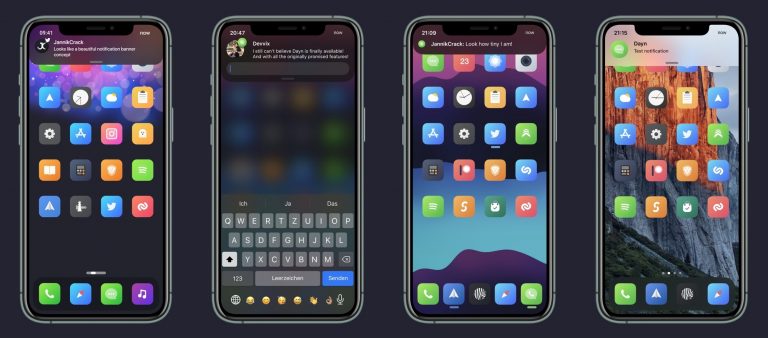 Об этом стало известно во время ежегодной Всемирной конференции разработчиков (WWDC) в понедельник.
Об этом стало известно во время ежегодной Всемирной конференции разработчиков (WWDC) в понедельник.
На мероприятии, которое впервые после пандемии прошло в Купертино, были представлены iOS 16 и iPadOS 16. У пользователей появится возможность отменять отправку текстовых сообщений, функционал отслеживания состояния здоровья владельца Apple Watch будет дополнен и улучшен. Кроме того, «яблочная» корпорация показала новый MacBook Air на новейшем чипе M2 от Apple.
Тем не менее компания так и не представила долгожданную гарнитуру дополненной и виртуальной реальности. Ожидается, что Apple проведет презентацию в конце этого года или в начале 2023.
Но продукты, которые Apple (AAPL) анонсировала на WWDC, безусловно, впечатляют, учитывая масштабность их возможностей.
IOS 16
iOS 16 от Apple – это крупнейшее за последние годы обновление программного обеспечения, на котором работает ваш iPhone.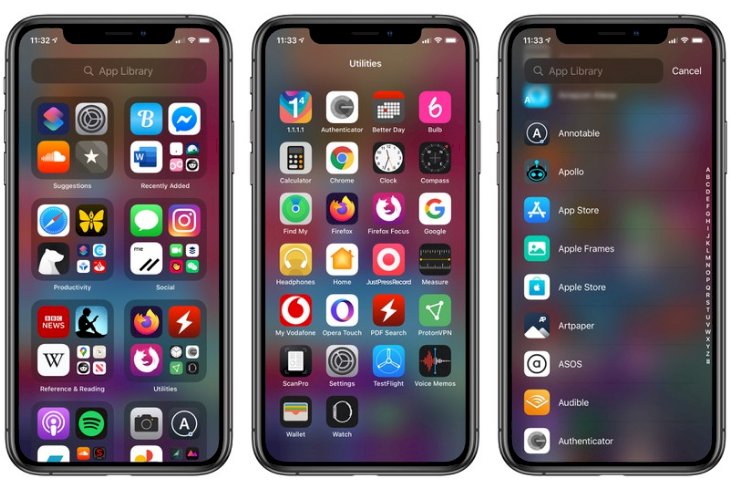 Самая большая новость связана с приложением «Сообщения», которое теперь позволяет отменять отправку сообщений или же редактировать уже отправленные, если вы поняли, что допустили опечатку.
Самая большая новость связана с приложением «Сообщения», которое теперь позволяет отменять отправку сообщений или же редактировать уже отправленные, если вы поняли, что допустили опечатку.
Признаемся честно, все мы когда-то отправляли сообщения, не подумав, и моментально жалели об этом. К счастью, iOS 16 Apple наконец-то предоставит нам возможность отменить отправку и предотвратить таким образом множество ненужных споров. Еще более привлекательно, на мой взгляд, выглядит возможность редактировать отправленные сообщения. Я редко вчитываюсь в то, что написал. Поэтому возможность редактировать свои тексты после отправки значительно усложнит моим друзьям задачу высмеивать меня за неправильное написание даже самых простых слов.
Помимо этой замечательной функции, iOS 16 даст пользователям возможность настраивать экран блокировки. На текущем экране блокировки обычно отображаются последние уведомления, время и возможность быстрого доступа к фонарику или камере.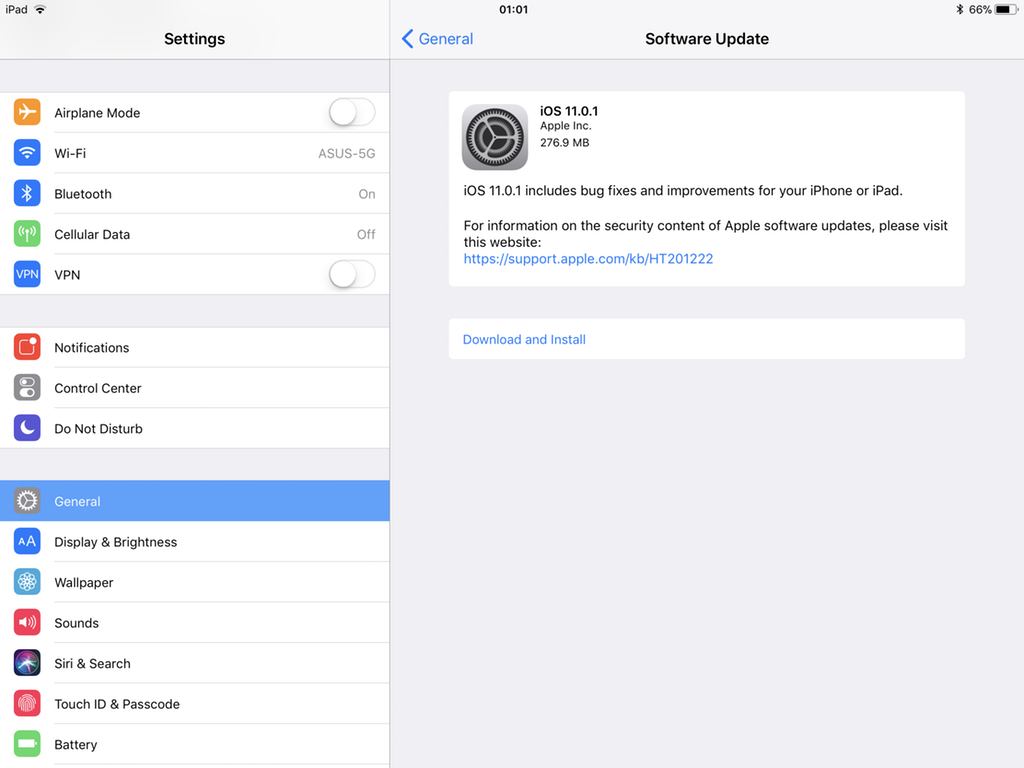 Но в iOS 16 вы сможете полностью настроить шрифт и цвет шрифта, добавить виджеты для таких приложений, как погода, фитнес-цели или спортивные результаты.
Но в iOS 16 вы сможете полностью настроить шрифт и цвет шрифта, добавить виджеты для таких приложений, как погода, фитнес-цели или спортивные результаты.
По сути, у вас появится возможность получать больше информации с экрана блокировки.
Уведомления теперь будут появляться в нижней части экрана и группироваться в зависимости от приложения, из которого они пришли. Более того, некоторые приложения смогут предоставлять вам обновления в реальном времени с экрана блокировки, включая Uber, которое будет сообщать вам о статусе вашей поездки.
Приложение Apple Wallet, тем временем, получит новую функцию под названием Apple Pay Later, которая, как вы догадались, представляет собой опцию «купи сейчас – заплати потом». Вы сможете совершать покупки через Apple Pay, делая четыре равных платежа в течение шести недель. Apple утверждает, что эта опция не влечет за собой никаких комиссий или процентов.
IOS 16 также поставляется с новым приложением Safety Check, которое позволяет быстро отозвать чей-либо доступ к вашему местоположению.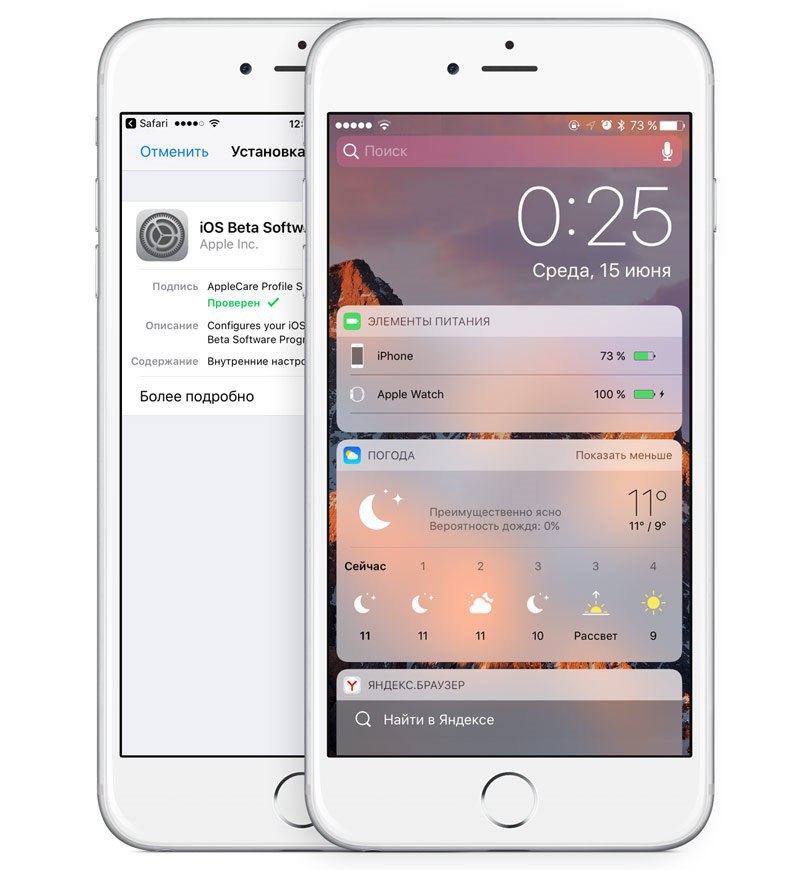 По словам Apple, эта функция призвана помочь жертвам домашнего насилия. Safety Check также позволит пользователям отменить возможность обмена сообщениями на других устройствах и ограничиться тем, которое находится у них в руках.
По словам Apple, эта функция призвана помочь жертвам домашнего насилия. Safety Check также позволит пользователям отменить возможность обмена сообщениями на других устройствах и ограничиться тем, которое находится у них в руках.
Наконец, приложение Apple CarPlay будет полностью модернизировано. Особенностью является поддержка управления всеми системами автомобиля, приборной панелью и экранами с возможностью полной кастомизации. Эта опция будет доступна для нескольких автопроизводителей в 2023 году.
Выход iOS 16 ожидается в сентябре вместе с новыми iPhone, но обновленные версии iOS часто не содержат всех функций, анонсированных компанией на WWDC. Некоторые функции становятся доступны в небольших обновлениях в течение следующего года.
iPad
Что касается iPad, то Apple объявила о широком спектре улучшений для iPadOS 16. В дополнение к функциям iOS 16, в iPadOS 16 появится новая опция многозадачности под названием Stage Manager, которая позволит вам запускать на iPad два изменяемых по размеру окна приложений друг над другом, как на ноутбуке.
Помимо этих двух приложений вы сможете запустить четыре дополнительных приложения в левой части экрана, которые затем можно быстро переключить на главное окно и наоборот. При подключении к внешнему дисплею приложение Stage Manager, доступное для iPad Pros, позволяет запускать приложения на дополнительном экране, превращая iPad в гораздо более универсальное устройство.
Что касается совместной работы, Apple представила новое приложение Freeform. Программное обеспечение позволит вам вносить изменения в проект в режиме реального времени, работая над ним вместе с коллегами. Кроме того, компания добавит возможности совместной работы в другие приложения для повышения производительности, позволяя настраивать индивидуальные групповые сообщения для каждого проекта и получать обновления, когда кто-то вносит изменения в такие приложения, как Keynote, Numbers, Pages и Notes.
WatchOS 9
WatchOS 9 также получит ряд ключевых обновлений после выхода на рынок в конце этого года.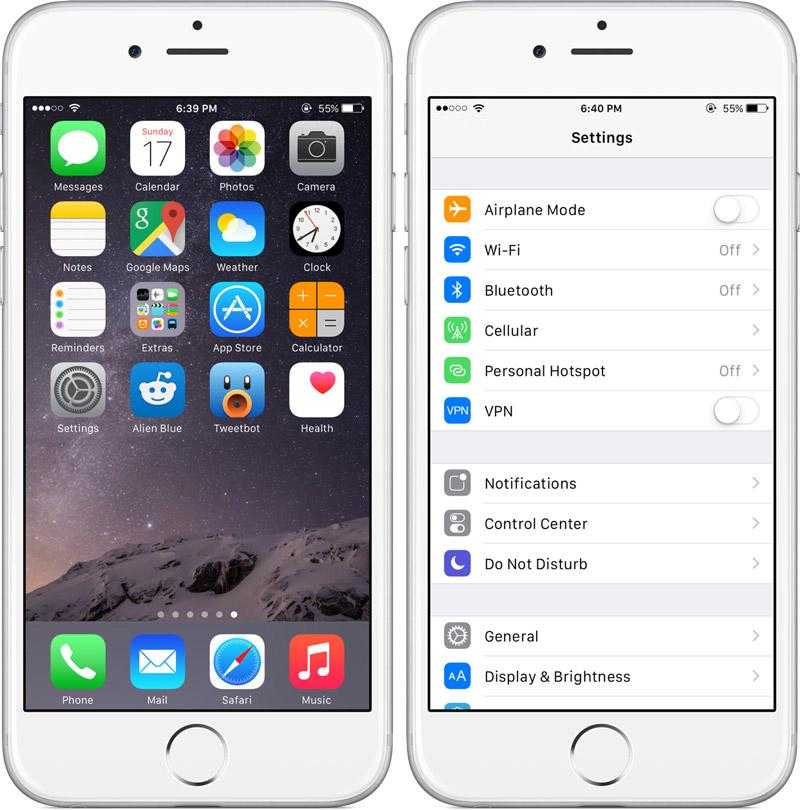 Самые важные изменения – это новое приложение, которое позволит вам отслеживать прием лекарств, получая уведомления о том, что пора, например, принять таблетку, а также получать предупреждения о взаимодействии различных лекарственных препаратов.
Самые важные изменения – это новое приложение, которое позволит вам отслеживать прием лекарств, получая уведомления о том, что пора, например, принять таблетку, а также получать предупреждения о взаимодействии различных лекарственных препаратов.
Отслеживание сна
позволит вам лучше понять свой режим сна, включая информацию о том, когда вы находитесь в фазе быстрого сна, медленном и глубоком сне, что даст вам возможность точно знать, почему вы проснулись таким раздражительным сегодня утром.
Для тех, кто занимается фитнесом, watchOS 9 включает возможность сравнения предыдущих тренировок с текущей, чтобы вы могли определить, становятся ли ваши, к примеру, пробежки лучше или хуже.
Кроме того, будет улучшена функция отслеживания мерцательной аритмии. Apple заявляет, что эта функция одобрена Управлением по санитарному надзору за качеством пищевых продуктов и медикаментов США (FDA), но при этом отмечает, что она предназначена для пользователей, у которых уже диагностирована мерцательная аритмия.
Новый MacBook Air
Apple представила новый чип M2, а также полностью обновлённый MacBook Air.
Чип M2, по словам Apple, обеспечивает почти вдвое большую производительность, чем Intel Core i7-1255U в ноутбуках Samsung, потребляя при этом столько же энергии. Более того, M2 обеспечивает ту же производительность, что и чип Intel, потребляя при этом на 1/4 меньше энергии.
Обновленный MacBook Air, который наряду с 13-дюймовым MacBook Pro является одним из первых ноутбуков, получивших чип M2, оснащен 13,6-дюймовым дисплеем, выдвинутым почти до краев панели ноутбука. Apple также представила зарядный кабель MagSafe. Он оснащен магнитным разъемом, так что если вы случайно дернете за кабель, ноутбук не упадет вместе с ним со стола.
Стоимость Air начинается от $1199, а стоимость Pro с M2 – от $1299.
Автор: Дэниел Хоули для Yahoo Finance
Сессию 3 июня основные американские фондовые площадки завершили снижением. S&P 500 скорректировался на 1,63%, закрывшись на отметке 4109 пунктов. Индексы Nasdaq и Dow Jones потеряли 2,47% и 1,05% соответственно.
S&P 500 скорректировался на 1,63%, закрывшись на отметке 4109 пунктов. Индексы Nasdaq и Dow Jones потеряли 2,47% и 1,05% соответственно.
10 из 11 секторов, входящие в S&P 500, закрылись на отрицательной территории. Положительную динамку продемонстрировали только энергетические компании (+1,4%). В аутсайдерах оказались сектора циклических потребительских товаров (-2,85%) и ИТ (-2,48%).
Продолжение
Apple заявляет, что никогда не планировала, что обновления безопасности iOS 14 будут действовать вечно [обновлено]
РИП iOS 14 —
Эндрю Каннингем
—
Увеличить / Apple прекратила предоставлять обновления безопасности для iOS 14.
Эндрю Каннингем
Обновление, 15:30: Apple указала нам страницу поддержки, опубликованную в сентябре 2021 года, на которой упоминается, что iOS 14 получает обновления для период времени» как свидетельство того, что обновления безопасности iOS 14 всегда предназначались для краткосрочного предложения. Отсутствие конкретики в этом уведомлении не устраняет нашу основную жалобу на отсутствие у Apple сроков и прозрачности безопасности, но мы соответствующим образом обновили статью.
Отсутствие конкретики в этом уведомлении не устраняет нашу основную жалобу на отсутствие у Apple сроков и прозрачности безопасности, но мы соответствующим образом обновили статью.
Оригинальная история: Когда iOS 15 была впервые представлена, Apple объявила, что обновление не будет обязательным для людей, которые хотят придерживаться iOS 14. Новая операционная система по-прежнему будет предлагаться на каждом устройстве, которое может ее запускать. но iOS 14 будет продолжать получать обновления безопасности, чтобы люди не оставались уязвимыми только потому, что они были довольны производительностью и стабильностью ОС, на которой они уже работали.
Но на прошлой неделе 9to5Mac и другие заметили, что обновление iOS 14.8.1 перестало предлагаться для телефонов с iOS 14. Единственным вариантом обновления была последняя версия iOS 15, в настоящее время 15.2.1. Мы подтвердили Apple, что это не ошибка; iOS 14 больше не обновляется, и любой, кто хочет получить последние обновления безопасности, также должен будет принять другие изменения в iOS 15.
Apple сообщила Ars, что всегда предполагала, что параметр обновления безопасности iOS 14 будет временным. По сути, у людей может быть короткий льготный период, пока Apple исправит худшие из ранних ошибок новой операционной системы, но в конечном итоге вам всегда придется обновляться, чтобы оставаться в исправлении.
На странице функций для iOS 15 просто говорится, что пользователи могут «продолжать использовать iOS 14 и по-прежнему получать важные обновления безопасности», без упоминания каких-либо ограничений по времени, хотя на этой странице поддержки, опубликованной после выпуска iOS 15, упоминается, что iOS 14 обновления безопасности будут доступны только в течение неопределенного «периода времени». Этот подход не согласуется с тем, как Apple обращается с macOS, где две предыдущие версии ОС продолжают получать обновления безопасности (хотя и несовершенно) синхронно с последней версией macOS.
Рекламное объявление
Увеличить / На странице функций Apple iOS 15 говорилось — и до сих пор говорится — что iOS 14 будет продолжать получать обновления безопасности.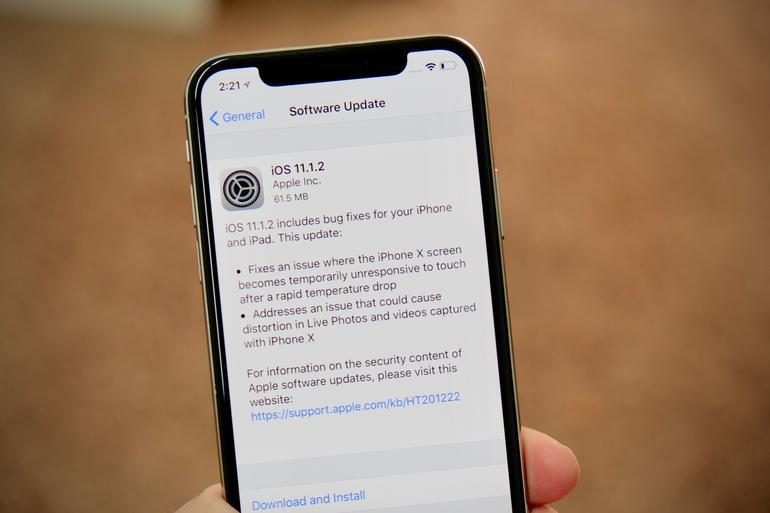 В нем не упоминается временная шкала.
В нем не упоминается временная шкала.
Apple
Был также прецедент, когда Apple постоянно обновляла более старую версию iOS, а именно iOS 12, которая получала обновления безопасности на протяжении всего жизненного цикла iOS 13 и iOS 14. Разница в том, что iOS 12 была последней версией ОС, которая могла работать на нескольких iDevices, включая iPhone 5S, 6 и 6 Plus, а также оригинальный iPad Air и iPad mini 2 и 3. Все устройства, которые могут запустить iOS 14, можно обновить до iOS 15. Предположительно, в следующий раз, когда обновление iOS прекратит поддержку ряда устройств, Apple также будет более щедра на график обновлений безопасности.
И это возвращает нас к основной проблеме политики обновлений безопасности Apple — недостатку прозрачности, предсказуемости и коммуникации. Предоставление пользователям iOS 14 возможности оставаться в безопасности, прежде чем в конечном итоге подтолкнуть их к iOS 15, на самом деле кажется разумным компромиссом, позволяющим пользователям пропускать ошибки, которые появляются с любым совершенно новым обновлением iOS, при этом предоставляя разработчикам преимущества большой унифицированной платформы, где вы Можно разумно предположить, что большинство людей используют одну и ту же версию ОС.
Но Apple должна была быть более четкой в отношении ограниченного временного окна для этой стратегии, если это было намерением с самого начала. Пользователям более старого оборудования и программного обеспечения не нужно гадать, основываясь на прошлом прецеденте и чтении чайных листьев, будут ли их устройства по-прежнему безопасны, потому что они не работают (или не могут работать) с последней версией ОС. . Например, кажется, что поддержка iOS 12 прекращена, поскольку ее последнее обновление было в сентябре 2021 года, и с тех пор Apple выпустила несколько новых обновлений iOS, но без фактического объявления, все, что мы можем сделать, это предположить.
Apple любит хранить секреты и ненавидит публично говорить о своих планах на будущее. Но это все зрелые операционные системы с устоявшимися шаблонами обновлений. Ради людей, которые используют это аппаратное и программное обеспечение, а также для разработчиков и администраторов, которые поддерживают устройства Apple в реальном мире, немного больше прозрачности будет иметь большое значение.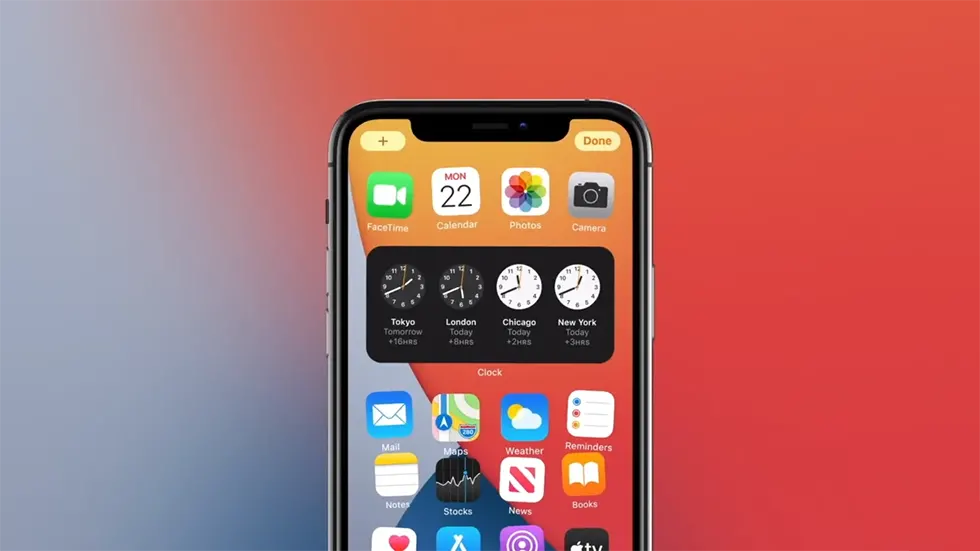 И мы будем говорить это до тех пор, пока Apple не даст нам это.
И мы будем говорить это до тех пор, пока Apple не даст нам это.
Эндрю Каннингем
Эндрю — старший репортер по технологиям в Ars Technica с более чем десятилетним опытом работы в потребительских технологиях, охватывающих все: от ПК до компьютеров Mac, смартфонов и игровых консолей. Его работы публиковались в Wirecutter и AnandTech в New York Times. Он также записывает еженедельный книжный подкаст под названием Overdue.
Рекламное объявление
← Предыдущая история Следующая история →
Все, что вы хотите знать
Последнее обновление: 21 января 2022 г.
В июне 2021 г. Apple анонсировала iOS 15, последнее обновление для операционной системы iPhone. Последнее обновление, которое будет выпущено осенью 2021 года, сочетает в себе изменения интерфейса и исправления безопасности, а также множество инновационных функций. И самое приятное: вы можете установить его бесплатно, если ваш iPhone поддерживает обновление.
Здесь мы рассмотрим все аспекты обновления программного обеспечения iOS 15, включая предстоящие функции и различные способы опробовать его до фактического публичного выпуска.
Краткий обзор новых функций
- Переработанный интерфейс уведомлений
- Инструменты для поиска «Фокус» и устранения отвлекающих факторов
- Пространственное аудио и SharePlay в вызовах FaceTime
- Live Text с использованием интеллектуальных функций на устройстве
- Переработанный интерфейс просмотра с Safari
- Дополнительные функции конфиденциальности
- ID-карты в приложении Wallet
- Обновленное приложение «Погода и заметки»
Обзор iOS 15
Объявление об iOS 15 было сделано на мероприятии Apple WWDC 2021, которое состоялось 7 июня. Ожидается, что официальное обновление программного обеспечения будет выпущено в сентябре 2021 года, что совпадает с выходом новых моделей iPhone.
По словам Крейга Федериги, старшего вице-президента Apple по разработке программного обеспечения, «iPhone стал незаменимым, и в этом году мы создали еще больше способов, которыми он может улучшить нашу повседневную жизнь.
В обновлении представлено огромное количество функций, которые обычно соответствуют четырем основным темам: сосредоточение внимания, поддержание связи, исследование мира и использование интеллекта.
FaceTime позволяет пользователям участвовать в беседах, которые кажутся еще более естественными благодаря потрясающим функциям, подобным Zoom. Он включает ссылки, которые позволяют пользователям Windows и Android участвовать в вызове FaceTime через браузер. Переработанный интерфейс уведомлений объединяет все менее важные оповещения и доставляет их в виде сводки уведомлений. Live Text работает так же, как Google Lens и Messages собирают и упорядочивают контент и ссылки, чтобы пользователи могли просматривать их все одновременно. iOS 15 также предоставляет мощные инструменты для улучшения фокусировки и уменьшения отвлекающих факторов.
Поддерживаемые устройства iOS 15
iOS 15 будет работать на iPhone 6S и всех моделях выше. Однако существует небольшая вероятность того, что некоторые функции могут быть недоступны в более ранних моделях iPhone.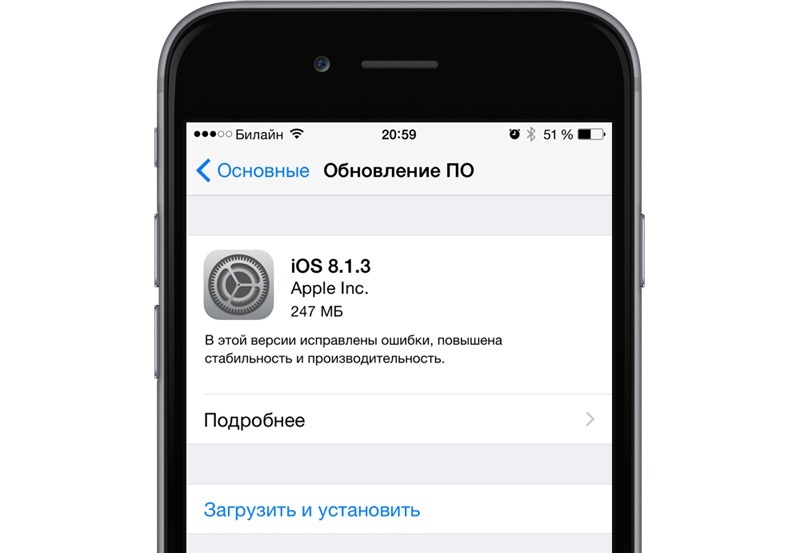 Точные детали еще предстоит выяснить.
Точные детали еще предстоит выяснить.
Новейшие функции iPhone в iOS 15
Как обсуждалось выше, iOS 15 якобы будет невероятной с десятками обновлений и новых функций. Вот основные моменты.
1. Звонки FaceTime с SharePlay
Apple добавила несколько новых функций в FaceTime с единственной целью сделать общение более комфортным и реалистичным. Он представил Spatial Audio, благодаря которому звук каждого участника будет исходить из соответствующего места на экране. Он также работает над улучшением четкости звука с помощью функции изоляции голоса. Это будет использовать машинное обучение для выявления и успешного удаления любого фонового шума.
Apple также привнесла в FaceTime свой невероятный портретный режим, позволяющий пользователям размыть фон и сфокусироваться на себе. Существует также Grid View, который позволяет участникам группового звонка видеть больше лиц одновременно.
iOS 15 также будет поставляться со ссылками FaceTime, которые работают так же, как Google Meet. Эта функция позволяет устройствам Apple создавать ссылку и делиться ею через «Сообщения», «Календарь» или любое другое стороннее приложение, чтобы любой мог присоединиться к вызову FaceTime из своего веб-браузера.
Эта функция позволяет устройствам Apple создавать ссылку и делиться ею через «Сообщения», «Календарь» или любое другое стороннее приложение, чтобы любой мог присоединиться к вызову FaceTime из своего веб-браузера.
Наконец, SharePlay в iOS 15 значительно улучшает взаимодействие с пользователем. По сути, эта функция позволяет пользователям отказаться от вызова FaceTime, активировать другое приложение, а затем эффект приложения отразится на вызове. Самое ощутимое приложение — музыка. Вы можете зайти в любое музыкальное приложение, используя режим «картинка в картинке», и включить песню для всех. Точно так же пользователи могут воспроизводить видео для всех участников звонка с помощью таких приложений, как HBO Max, TikTok, Disney+, Hulu и Twitch.
Пользователи также могут распространить функцию SharePlay на Apple TV, что отлично подходит для просмотра фильмов.
2. Уведомления
В iOS 15 был изменен дизайн уведомлений, что позволяет лучше управлять всеми оповещениями на телефоне.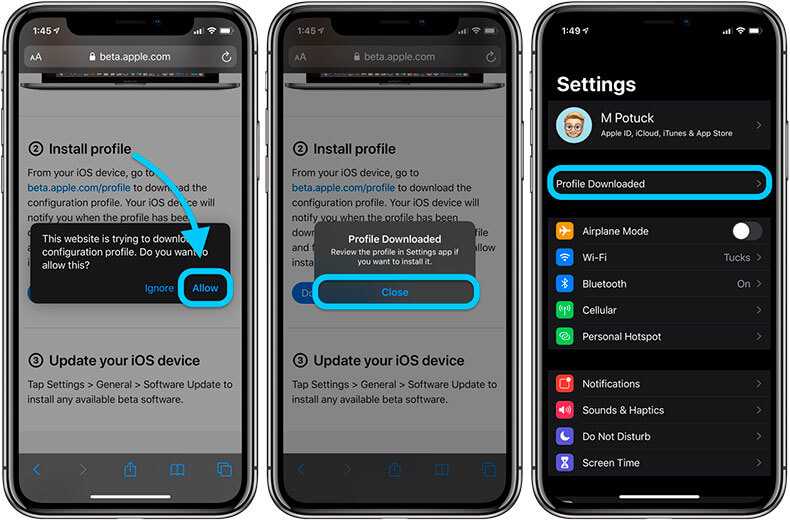 Apple добавила более крупные значки для приложений и фотографии контактов для людей, чтобы пользователям было проще их идентифицировать.
Apple добавила более крупные значки для приложений и фотографии контактов для людей, чтобы пользователям было проще их идентифицировать.
Новая сводка уведомлений собирает и систематизирует все несущественные оповещения и отображает их вместе в подходящее время, например утром или вечером. Система использует машинное обучение и интеллектуальные функции устройства для упорядочения уведомлений по приоритету. Таким образом, в зависимости от взаимодействия пользователя с конкретными приложениями наиболее релевантные уведомления будут отображаться в верхней части сводки.
Наконец, все срочные сообщения будут доставлены немедленно, поэтому они не будут отображаться в сводке.
3. Фокус
В iOS 15 также есть новый инструмент Фокус, который позволяет пользователям сосредоточиться на некоторых конкретных вещах при использовании своего устройства. Например, если человек на работе, он может создать собственный Фокус и получать уведомления от коллег только для таких приложений, как Календарь, Почта или Slack и т. д.
д.
Используя эту функцию, пользователи могут даже создавать страницы главного экрана с определенными приложения, которые применяются к моментам сосредоточения внимания. Это будет отображать только соответствующие приложения и уменьшит любое отвлечение. Некоторые другие настройки инструмента «Фокус» включают «Личные» и «Сон», которые автоматически активируются в запланированное время сна.
4. Расширенный поиск Spotlight и Live Text
Компания Apple улучшила поиск фотографий, представив функцию Live Text. Поиск Spotlight теперь будет искать фотографии по местоположению, людям, объектам и даже Live Text, то есть тексту, отображаемому на изображениях.
Live Text в iOS 15 использует интеллектуальные функции устройства для обнаружения текста на фотографии и позволяет пользователям выполнять действия. Это очень удобная функция, которая работает аналогично Google Lens.
Если пользователи смотрят на фотографию либо в библиотеке фотографий, либо через видоискатель, в правом нижнем углу появится кнопка, предлагающая им активировать Live Text. Поэтому, когда пользователь находит фотографию с контактным номером, он может взаимодействовать с ней. Он может просто коснуться фотографии и выбрать ее набор. На момент запуска Live Text сможет поддерживать семь языков.
Поэтому, когда пользователь находит фотографию с контактным номером, он может взаимодействовать с ней. Он может просто коснуться фотографии и выбрать ее набор. На момент запуска Live Text сможет поддерживать семь языков.
Приложение «Фото» также включает в себя самое большое обновление приложения «Воспоминания», которое теперь имеет обновленный внешний вид и интеграцию с Apple Music. Операционная система будет использовать интеллектуальные функции устройства, чтобы предлагать подходящие песни, которые оживят воспоминания.
Читайте также: Руководство по разработке мобильных приложений для электронной коммерции
5. Apple Wallet
В iOS 15 дизайн Apple Wallet изменен, чтобы обеспечить поддержку дополнительных типов ключей. Цифровые автомобильные ключи стали еще лучше благодаря поддержке технологии Ultra-Wideband, и это позволяет пользователям разблокировать свой автомобиль, не вынимая iPhone из кармана.
Кроме того, iPhone можно также использовать для разблокировки офиса или дома пользователя. Очень скоро гостиничные сети, такие как Hyatt, будут включать эту функцию на устройствах, поддерживаемых iOS 15. Это позволит пользователям разблокировать свой гостиничный номер с помощью ключей, хранящихся в Apple Wallet.
Очень скоро гостиничные сети, такие как Hyatt, будут включать эту функцию на устройствах, поддерживаемых iOS 15. Это позволит пользователям разблокировать свой гостиничный номер с помощью ключей, хранящихся в Apple Wallet.
Apple также работает над тем, чтобы пользователи могли добавлять в кошелек свои водительские права или удостоверения личности штата. По данным Управления транспортной безопасности США, аэропорты будут первым местом, где клиенты смогут использовать свой цифровой идентификатор, хранящийся в кошельке.
6. Браузер Safari
В новой операционной системе веб-браузер Apple претерпел значительные изменения. Адресная строка смещена вниз, что позволяет пользователям быстро переключаться между вкладками. Существует опция обновления в Интернете, которая предлагает аналогичный опыт обновления вашей почты.
Safari также поставляется с совершенно новым главным экраном, который можно настроить по своему вкусу. Группа вкладок также позволяет пользователям сохранять вкладки и получать к ним доступ при необходимости.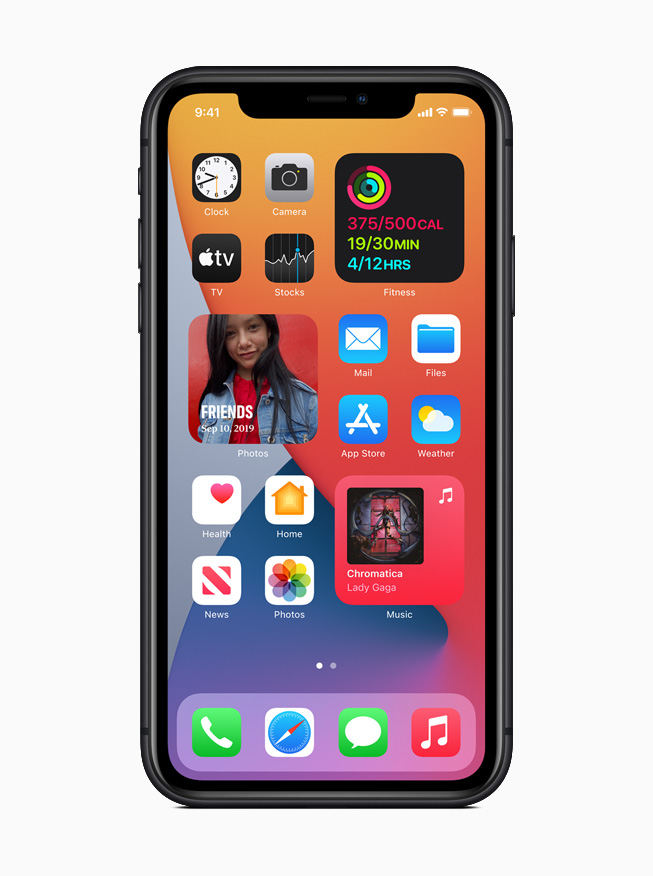
7. Apple Maps
Обновление Apple Maps выглядит невероятно интересно. Абсолютно новые карты теперь будут содержать дополнительную информацию о дорогах в городах, например, автобусные и велосипедные дорожки, поворотные полосы, пешеходные переходы и т. д. . Пользователи могут просто держать устройство в руках, и Карты будут отображать очень точное местоположение с подробными указаниями для ходьбы в дополненной реальности.
8. Приложение «Погода»
Стиль приложения «Погода» в новой iOS 15 был полностью изменен. погодные условия на улице.
Анимированный фон приложения также точно показывает положение солнца и условия дождя. Есть даже уведомления, чтобы предупредить пользователей, когда начинается или прекращается дождь.
Как установить iOS 15?
iOS 15 будет официально представлена публике в сентябре этого года. Когда это произойдет, обновить iPhone до последней версии ОС будет довольно просто. Вы можете просто зайти в приложение «Настройки» и нажать «Основные» > «Обновление ПО».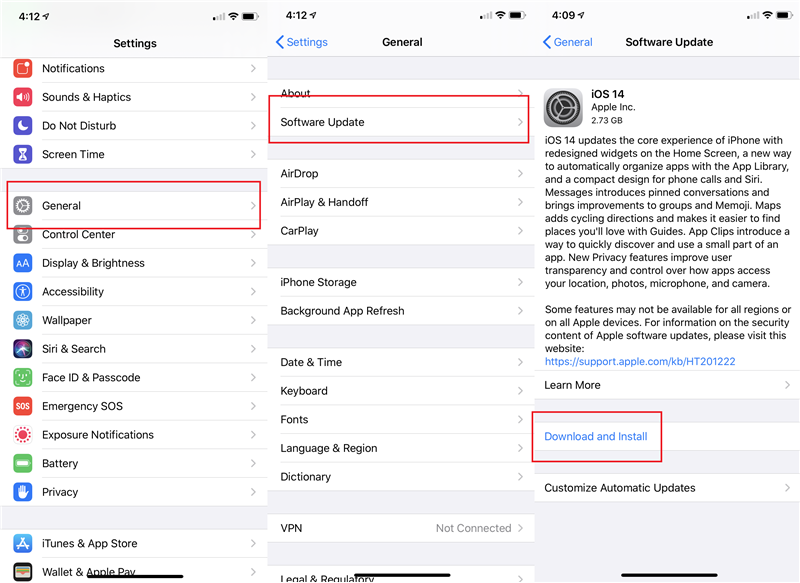 После этого вы можете просто следовать инструкциям, которые появляются на вашем экране.
После этого вы можете просто следовать инструкциям, которые появляются на вашем экране.
Однако, если вы хотите испытать iOS 15 до официального запуска, вам придется установить бета-версию. Но поскольку это предварительная версия программного обеспечения, оно может содержать некоторые ошибки.
Читайте также: Лучшие идеи приложений, которые еще не были реализованы
Чтобы установить iOS 15 на свое устройство до сентября, выполните следующие действия:
- Перейдите на страницу бета-тестирования Apple и нажмите «Зарегистрироваться». чтобы зарегистрироваться под своим Apple ID.
- Получите доступ к программе бета-тестирования. После того, как вы вошли в систему, выберите подходящую ОС для вашего устройства. В разделе «Начало работы» нажмите ссылку «Зарегистрировать устройство».
- Посетите beta.apple.com/profile на своем устройстве iOS. Загрузите и установите профиль конфигурации.
- После всего этого бета-версия операционной системы будет доступна в Настройках в разделе Общие > Обновление ПО.

Заключение
iOS — самая передовая мобильная операционная система в мире. С iOS 15 вы можете создавать приложения, которые объединяют людей новыми способами, чтобы разработать собственное мобильное приложение, оптимизированное для iOS 15. Вам следует нанять лучшую компанию по разработке мобильных приложений с опытными разработчиками мобильных приложений для iOS, которые могут создать ваше мобильное приложение в соответствии с вашими требованиями.
Apple исправляет дыры нулевого дня — даже в новой iOS 16 — Naked Security
от
Пол Даклин
Мы ждали iOS 16, учитывая недавнее мероприятие Apple, на котором были представлены iPhone 14 и другие обновленные аппаратные продукты.
Сегодня утром мы сделали Настройки > Общие > Обновление ПО , на всякий случай…
…но ничего не появилось.
Но сегодня незадолго до 8 вечера по британскому времени [2022-09-12T18:31Z], в наш почтовый ящик попало множество уведомлений об обновлениях, сообщающих о любопытном сочетании новых и обновленных продуктов Apple.
Еще до того, как мы прочитали бюллетени, мы снова попробовали Настройки > Общие > Обновление программного обеспечения , и на этот раз нам предложили обновление до iOS 15.7 с альтернативным обновлением, которое привело бы нас прямо к iOS 16 :
Обновление и обновление доступны одновременно!
(Мы пошли на обновление до iOS 16 — загрузка была чуть меньше 3 ГБ, но после загрузки процесс пошел быстрее, чем мы ожидали, и пока все работает нормально.)
Обязательно обновите, даже если вы не обновляете
Просто для ясности: если вы пока не хотите обновлять до iOS 16, вам все равно нужно обновить , потому что iOS 15.7 и Обновления iPadOS 15.7 включают многочисленные исправления безопасности, в том числе исправление ошибки, получившей название 9.0013 CVE-2022-32917 .
Ошибка, обнаружение которой приписывают просто «анонимному исследователю» , описывается следующим образом:
[Ошибка исправлена в:] Ядро Доступно для: iPhone 6s и новее, iPad Pro (все модели), iPad Air 2 и новее, iPad 5-го поколения и новее, iPad mini 4 и новее и iPod touch (7-го поколения).Воздействие. Приложение может выполнять произвольный код с привилегиями ядра. Apple известно об отчете о том, что эта проблема могла активно использоваться. Описание. Проблема устранена путем улучшенной проверки границ.
Как мы указывали, когда Apple выпустила последние экстренные исправления нулевого дня, ошибка выполнения кода ядра означает, что даже невинно выглядящие приложения (возможно, в том числе приложения, которые попали в App Store, поскольку при проверке они не вызвали явных красных флажков) может вырваться из-под блокировки безопасности Apple для каждого приложения…
…и потенциально захватить все устройство, включая захват права на выполнение системных операций, таких как использование камеры или камер, активация микрофона, получение данных о местоположении, создание снимков экрана , отслеживание сетевого трафика до его шифрования (или после его расшифровки), доступ к файлам, принадлежащим другим приложениям, и многое другое.
Если действительно эта «проблема» (или дыра в безопасности , как вы предпочитаете ее называть) активно использовалась в дикой природе, разумно сделать вывод, что есть приложения, которые ничего не подозревающие пользователи уже установили, из то, что они считали надежным источником, хотя эти приложения содержали код для активации и злоупотребления этой уязвимостью.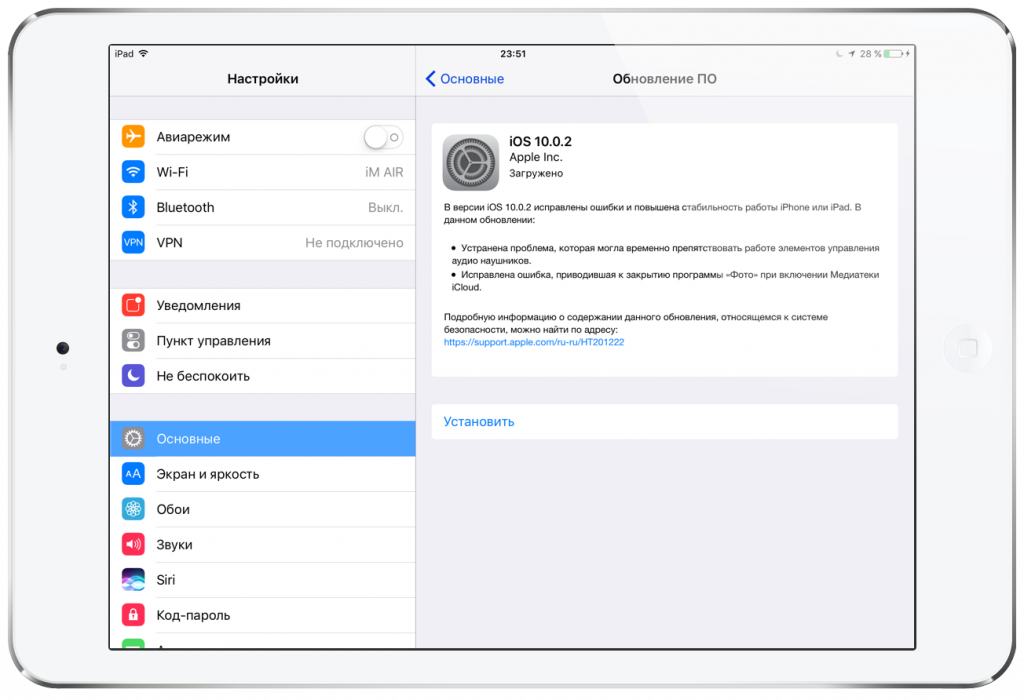
Любопытно, что macOS 11 (Big Sur) получает собственное обновление macOS 11.7 , которое исправляет вторую дыру нулевого дня, получившую название 9.0013 CVE-2022-32894 , описанный точно теми же словами, что и бюллетень нулевого дня для iOS, процитированный выше.
Однако CVE-2022-32894 указана только как ошибка Big Sur, а более поздние версии операционной системы macOS 12 (Монтерей), iOS 15, iPadOS 15 и iOS 16 явно не затронуты.
Помните, что дыра в безопасности, которая была устранена только после того, как плохие парни уже выяснили, как ее использовать, известна как нулевого дня , потому что было ноль дней, в течение которых даже самый внимательный пользователь или системный администратор мог исправить ее. активно.
Полная история
Обновления, объявленные в этой серии бюллетеней, включают следующее.
Мы перечислили их ниже в том порядке, в котором они пришли по электронной почте (в обратном числовом порядке), так что iOS 16 отображается внизу:
- APPLE-SA-2022-09-12-5: Safari 16 .
 Это обновление относится к macOS Big Sur (версия 11) и Monterey (версия 12). Обновление Safari для macOS 10 (Catalina) не указано. Две исправленные ошибки могли привести к удаленному выполнению кода, а это означало, что заминированный веб-сайт мог внедрить вредоносное ПО на ваш компьютер (что впоследствии могло привести к злоупотреблению CVE-2022-329).17, чтобы вступить во владение на уровне ядра), хотя ни одна из этих ошибок не указана как ошибка нулевого дня. (См. HT213442.)
Это обновление относится к macOS Big Sur (версия 11) и Monterey (версия 12). Обновление Safari для macOS 10 (Catalina) не указано. Две исправленные ошибки могли привести к удаленному выполнению кода, а это означало, что заминированный веб-сайт мог внедрить вредоносное ПО на ваш компьютер (что впоследствии могло привести к злоупотреблению CVE-2022-329).17, чтобы вступить во владение на уровне ядра), хотя ни одна из этих ошибок не указана как ошибка нулевого дня. (См. HT213442.) - APPLE-SA-2022-09-12-4: macOS Monterey 12.6 Это обновление можно считать срочным, учитывая, что оно включает исправление CVE-2022-32917. (См. HT213444.)
- APPLE-SA-2022-09-12-3: macOS Big Sur 11.7 Пакет исправлений, аналогичный перечисленным выше, для macOS Monterey, включая CVE-2022-32917 нулевого дня. Это обновление Big Sur также исправляет CVE-2022-3289.4, второе ядро нулевого дня, описанное выше. (См. HT213443.)
- APPLE-SA-2022-09-12-2: iOS 15.
 7 и iPadOS 15.7 Как сказано в начале статьи, эти обновления исправляют CVE-2022-32917. (См. HT213445.)
7 и iPadOS 15.7 Как сказано в начале статьи, эти обновления исправляют CVE-2022-32917. (См. HT213445.) - APPLE-SA-2022-09-12-1: iOS 16 Большой! Помимо множества новых функций, это включает в себя исправления Safari, поставляемые отдельно для macOS (см. начало списка), и исправление для CVE-2022-32917. Интересно, что в бюллетене по обновлению iOS 16 сообщается, что «Дополнительные записи CVE будут добавлены в ближайшее время» , но не обозначает CVE-2022-23917 как нулевой день. Мы не можем сказать вам, связано ли это с тем, что iOS 16 еще официально не считалась «в дикой природе» сама по себе, или с тем, что известный эксплойт еще не работает в неисправленной бета-версии iOS 16. Но похоже, что ошибка действительно была перенесена из iOS 15 в кодовую базу iOS 16. (См. HT213446.)
Что делать?
Как всегда, Обновления раньше, Обновления часто.
Полномасштабное обновление с iOS 15 до iOS 16. 0 , как сообщается после установки, исправит известные ошибки в iOS 15. (Мы еще не видели анонса iPadOS 16.)
0 , как сообщается после установки, исправит известные ошибки в iOS 15. (Мы еще не видели анонса iPadOS 16.)
Если вы еще не готовы к обновлению, обязательно обновитесь до iOS 15.7 из-за дыры в ядре нулевого дня.
На iPad, для которых iOS 16 еще не упоминается, скачайте iPadOS 15.7 прямо сейчас — не откладывайте на потом, ожидая выхода iPadOS 16, учитывая, что вы подвергаете себя ненужному воздействию известной уязвимости. дефект ядра.
На Mac, Monterey и Big Sur получают двойное обновление: одно для исправления Safari, которое становится Safari 16 , и одно для самой операционной системы, которое приведет вас к macOS 11.7 (Big Sur) или macOS 12.6 (Монтерей).
На этот раз нет патча для iOS 12 и нет упоминания о macOS 10 (Catalina) — Catalina больше не поддерживается или просто слишком старая, чтобы включать какие-либо из этих ошибок, мы не можем вам сказать.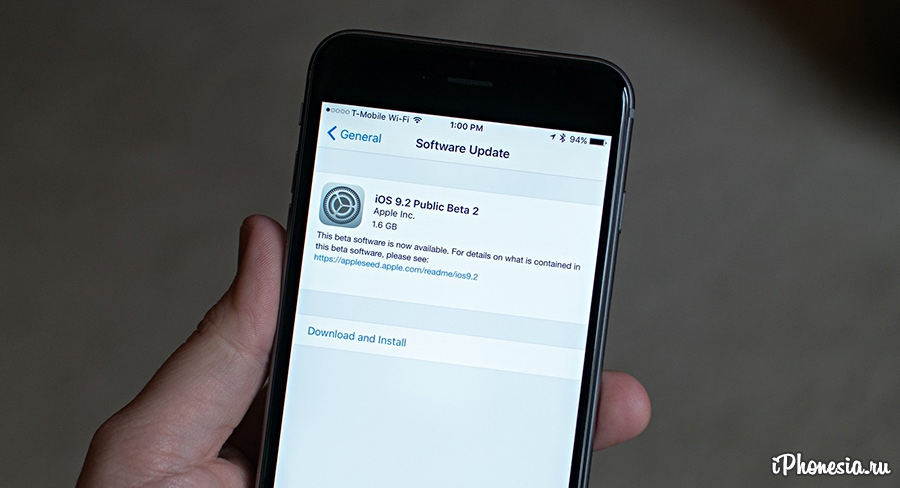
Следите за любыми обновлениями CVE!
Как выполнить обновление до iOS 15, iPadOS 15 и watchOS 8
Автор:
Victoria Song
Комментарии (1) 8 уже вышли. Обновления программного обеспечения содержат массу новых функций, в том числе забавные дополнения FaceTime и режимы фокусировки для лучшего управления уведомлениями. (Плюс куча других вещей.) Если вам нужна последняя версия, вам придется обновить свои устройства. Но прежде чем вы это сделаете, вот несколько советов, чтобы все прошло как можно более гладко.
Убедитесь, что ваше устройство совместимо
Прежде чем пытаться загрузить какое-либо новое программное обеспечение, убедитесь, что ваше устройство действительно может его запустить. Вот краткое изложение устройств, совместимых с iOS 15, iPadOS 15 и watchOS 8.
iOS 15:
- iPhone 13, 13 Mini, 13 Pro, 13 Pro Max
- iPhone 12, 12 Mini, 12 Pro, 12 Pro Max
- iPhone 11, 11 Pro, 11 Pro Max
- iPhone SE первого и второго поколения
- iPhone X, iPhone XS, iPhone XS Max, iPhone XR
- iPhone 8, iPhone 8 Plus
- iPhone 7, iPhone 7 Plus
- iPhone 6S, iPhone 6S Plus
- iPod Touch 7-го поколения
8 90 iPadOS 15:
- iPad Air, второго поколения и новее
- iPad, пятого поколения и новее
- iPad Mini, четвертого поколения и новее
- Все iPad Pro
7 watchOS 4
Серия 7
Примечание.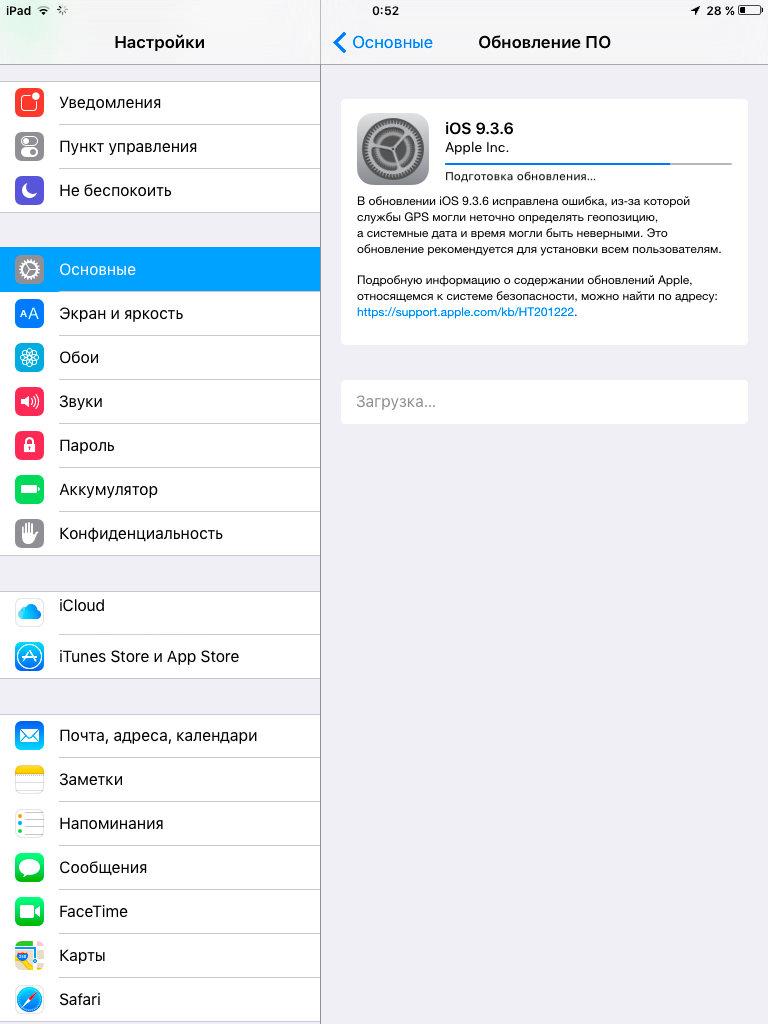 Прежде чем вы сможете выполнить обновление до watchOS 8, вам необходимо выполнить обновление до iOS 15 на телефоне, к которому оно подключено.
Прежде чем вы сможете выполнить обновление до watchOS 8, вам необходимо выполнить обновление до iOS 15 на телефоне, к которому оно подключено.
Изображение: Apple
Сделайте резервную копию ваших устройств
Как всегда, рекомендуется сделать резервную копию всей важной информации перед загрузкой нового программного обеспечения. Обычно процесс проходит гладко, но лучше перестраховаться, чем потом сожалеть.
Самый простой способ резервного копирования — через iCloud. Для этого откройте Настройки , коснитесь своего имени в верхней части меню и выберите iCloud . Прокрутите вниз до Резервное копирование iCloud , а затем нажмите Создать резервную копию сейчас . Это, безусловно, самый простой способ сделать это, и как только вы сделаете резервную копию своего iPhone, вы также автоматически создадите резервную копию своих Apple Watch.
Если вы предпочитаете локальное резервное копирование, вы можете подключить устройство к компьютеру.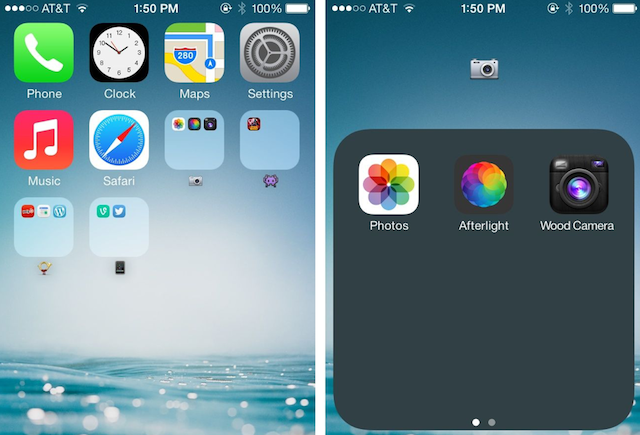
На Mac вы можете подключить свое устройство к компьютеру через USB, USB-C или Wi-Fi. Затем откройте новое окно Finder и выберите свое устройство. Оттуда нажмите General и выберите, хотите ли вы хранить резервную копию в iCloud или локально на вашем Mac . Вы также можете зашифровать резервную копию паролем. Когда все это будет сделано, нажмите «Создать резервную копию сейчас» .
На ПК вам необходимо запустить iTunes. Щелкните Сводка , а затем Создать резервную копию . Для зашифрованной резервной копии выберите Зашифровать локальную резервную копию, выберите пароль, а затем нажмите Установить пароль .
В watchOS 8 добавлен новый циферблат в портретном режиме для Apple Watch.Фото: Виктория Сонг/Gizmodo
Как установить iOS 15, iPadOS 15 и watchOS 8
Теперь, когда вы ответственно выполнили резервное копирование своих файлов, теперь вы можете перейти к главному.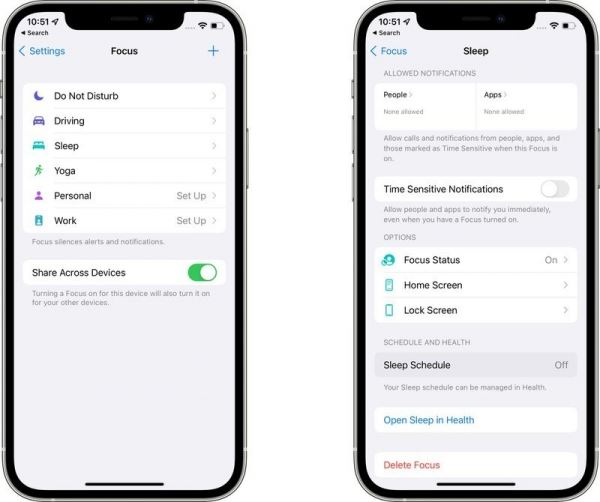 Для начала убедитесь, что вы используете последнюю версию iOS 14. (Как правило, вы должны стараться всегда запускать новейшее программное обеспечение, поскольку оно будет содержать последние обновления безопасности.) Если вы уже используете последнее программное обеспечение, вы можете перейти к «Настройки»> «Основные»> «Обновление программного обеспечения ». То же самое для iOS и iPadOS. Однако напоминаем, что для watchOS 8 вам сначала придется обновить свой iPhone. Как только вы это сделаете, вы можете перейти к Приложение Watch > Общие > Обновление ПО. Это может занять некоторое время, поэтому всегда рекомендуется сообщать людям, что вы можете быть недоступны некоторое время, и убедитесь, что ваше устройство находится на зарядном устройстве, пока оно обновляется. Вы всегда можете выбрать обновление на ночь.
Для начала убедитесь, что вы используете последнюю версию iOS 14. (Как правило, вы должны стараться всегда запускать новейшее программное обеспечение, поскольку оно будет содержать последние обновления безопасности.) Если вы уже используете последнее программное обеспечение, вы можете перейти к «Настройки»> «Основные»> «Обновление программного обеспечения ». То же самое для iOS и iPadOS. Однако напоминаем, что для watchOS 8 вам сначала придется обновить свой iPhone. Как только вы это сделаете, вы можете перейти к Приложение Watch > Общие > Обновление ПО. Это может занять некоторое время, поэтому всегда рекомендуется сообщать людям, что вы можете быть недоступны некоторое время, и убедитесь, что ваше устройство находится на зарядном устройстве, пока оно обновляется. Вы всегда можете выбрать обновление на ночь.
После обновления ознакомьтесь с лучшими функциями iOS 15, которые можно попробовать в первую очередь, и прочитайте наши предварительные версии, чтобы узнать, что нового.
Зачем ждать
Первая волна не зря называется авангардом. Они первые во всем, в том числе и в ошибках. За последние несколько месяцев Apple запустила несколько общедоступных бета-версий и бета-версий для разработчиков каждого выпуска программного обеспечения, но всегда есть шанс, что произойдет что-то странное, что необходимо исправить. Если вы осторожный тип, вы можете подождать несколько дней или неделю или две, чтобы пыль осела. Однако не ждите слишком долго. В ближайшие несколько дней мы узнаем, возникла ли серьезная проблема, и, как мы упоминали ранее, служба безопасности 101 должна убедиться, что вы используете новейшее программное обеспечение.
Вы сразу обновляете? Не стесняйтесь делиться в комментариях, что вам больше всего нравится в iOS 15, iPadOS 15 и watchOS 8.
Стоит ли скачивать iOS 15? Что нужно знать перед обновлением
Автор
Джозеф Марин
Делиться
Твитнуть
Делиться
Электронная почта
Выпущена iOS 15 с обновленными уведомлениями, улучшенным интерфейсом FaceTime и многим другим. Вот почему вам, вероятно, следует загрузить его на свой iPhone.
iOS 15 сейчас распространяется среди пользователей iPhone по всему миру, но действительно ли стоит загружать последнее обновление программного обеспечения Apple ? Раз в год в течение последних нескольких лет новое обновление iOS выходит как по маслу. Сначала Apple представляет следующую версию iOS в июне во время конференции WWDC, следующие несколько месяцев проводит тестирование бета-версий с пользователями, а затем предлагает всем окончательную сборку.
В 2021 году новая горячая версия iOS — это iOS 15. После довольно радикального обновления iOS 14, в котором были добавлены библиотека приложений и виджеты на главном экране, iOS 15 по сравнению с ней выглядит намного скромнее. Он добавляет несколько новых функций, улучшает некоторые из собственных приложений Apple, но основной интерфейс остается в основном неизменным.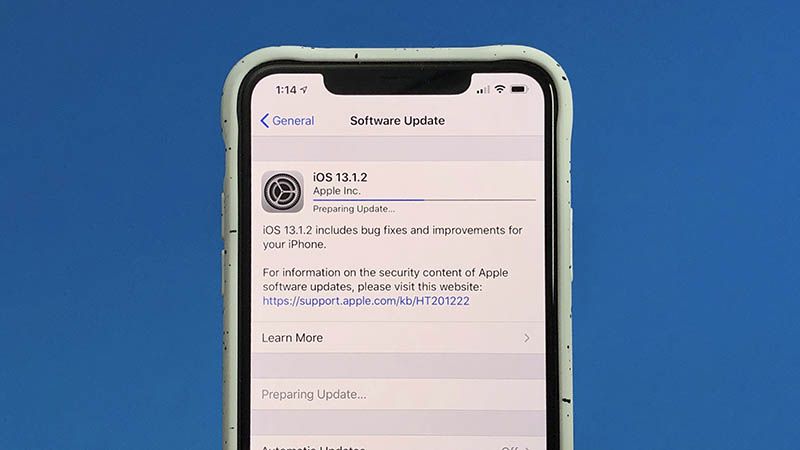 Это не обязательно плохо, но люди, которые ищут совершенно новый опыт работы с iOS, не найдут этого.
Это не обязательно плохо, но люди, которые ищут совершенно новый опыт работы с iOS, не найдут этого.
Связанный: iPhone 13 Pro Max против. 12 Про Макс
Независимо от того, насколько монументальным является обновление iOS 15, факт остается фактом: теперь оно доступно как новейшая версия iOS для загрузки. Он доступен пользователям прямо сейчас, доступен для всех iPhone, начиная с iPhone 6s и выше, и бесплатен для всех. Как правило, рекомендуется принимать новые обновления iOS, как только они становятся доступны. Будь то новые функции или исправленные ошибки, эти обновления гарантируют, что iPhone будет работать в лучшем виде. В частности, в случае с iOS 15 есть несколько основных причин, по которым большинству людей следует обновиться как можно скорее.
Хотя домашний экран iOS 15 может выглядеть так же, как и iOS 14, многие приложения, с которыми люди взаимодействуют каждый день, были значительно улучшены. Проводите много времени, используя FaceTime? В iOS 15 представлен новый вид сетки во время групповых вызовов, видео в портретном режиме и новые режимы микрофона.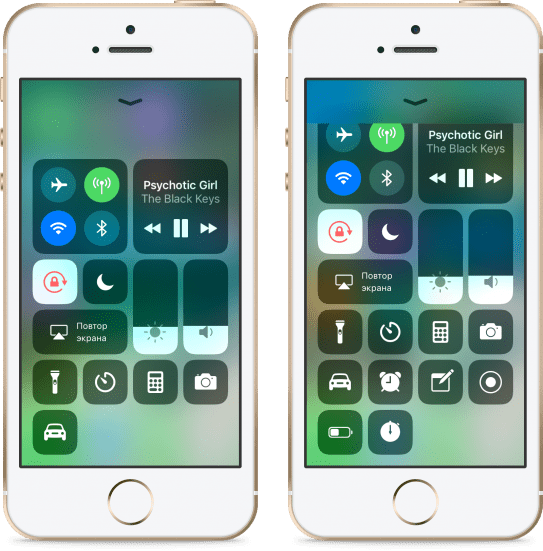 Карты Apple также более полезны, чем когда-либо, предлагая инструкции по ходьбе с дополненной реальностью и улучшенную навигацию для общественного транспорта. Объедините все это с новыми функциями Safari, переработанным приложением «Погода» и поддержкой удостоверений личности в Apple Wallet, и вы получите множество областей, в которых преимущества iOS 15 проявляются в полной мере. Помимо этих обновлений для конкретных приложений, iOS 15 может предложить и многое другое. Шторка уведомлений претерпела изменения, обмен ссылками между приложениями стал проще, чем когда-либо, а новый режим «Фокус» — это фантастический способ сократить количество отвлекающих факторов в течение дня. Независимо от того, заинтересованы ли вы в чем-то одном или во всех этих вещах, в iOS 15 каждый найдет что-то для себя.
Карты Apple также более полезны, чем когда-либо, предлагая инструкции по ходьбе с дополненной реальностью и улучшенную навигацию для общественного транспорта. Объедините все это с новыми функциями Safari, переработанным приложением «Погода» и поддержкой удостоверений личности в Apple Wallet, и вы получите множество областей, в которых преимущества iOS 15 проявляются в полной мере. Помимо этих обновлений для конкретных приложений, iOS 15 может предложить и многое другое. Шторка уведомлений претерпела изменения, обмен ссылками между приложениями стал проще, чем когда-либо, а новый режим «Фокус» — это фантастический способ сократить количество отвлекающих факторов в течение дня. Независимо от того, заинтересованы ли вы в чем-то одном или во всех этих вещах, в iOS 15 каждый найдет что-то для себя.
Если и есть причина для сомнений по поводу iOS 15, так это тот факт, что в ней могут быть застарелые ошибки. Apple, как правило, подавляет большинство из них на этапе бета-тестирования, но даже в этом случае некоторые из них могут не попасть в публичный выпуск. Для пользователей, обеспокоенных этим, совершенно нормально подождать и посмотреть, как общественность отреагирует на iOS 15, когда люди начнут использовать ее на своих iPhone. Если Apple необходимо исправить ошибку, которая нарушает игру, подождите, пока выйдет последующее обновление, и загрузите его. Если все выглядит хорошо, загрузите iOS 15 как можно скорее.
Для пользователей, обеспокоенных этим, совершенно нормально подождать и посмотреть, как общественность отреагирует на iOS 15, когда люди начнут использовать ее на своих iPhone. Если Apple необходимо исправить ошибку, которая нарушает игру, подождите, пока выйдет последующее обновление, и загрузите его. Если все выглядит хорошо, загрузите iOS 15 как можно скорее.
За исключением вероятности наличия серьезной проблемы с iOS 15, нет причин полностью игнорировать обновление. Он во многом похож на iOS 14, но в нем разбросаны многочисленные улучшения, которые делают iPhone еще лучше, чем он был раньше. Загрузите обновление, когда оно выйдет, дождитесь его установки и наслаждайтесь всеми новыми функциями, которые оно может предложить.
Далее: Apple Watch Series 7 не скучны, они просто не для вас
Источник: Apple
Виола Дэвис обращается к женщине-королю с критикой исторической достоверности
Читать Далее
Делиться
Твитнуть
Делиться
Эл. адрес
адрес
Похожие темы
- Технология
- яблоко
- айфон
- iOS 15
Об авторе
Джозеф Марин
(опубликовано 1653 статьи)
Джо активно пишет и рассказывает о потребительских технологиях с 2012 года. Его самая большая страсть связана со смартфонами, но он с удовольствием расскажет вам о чем угодно, связанном с процессором. Он живет в Каламазу, штат Мичиган, со своей женой, двумя кошками и смесью питбуля и боксера.
Еще от Джозефа Марининга
Управление обновлениями iOS: рабочее руководство по Workspace ONE
VMware Workspace ONE UEM 1912 г.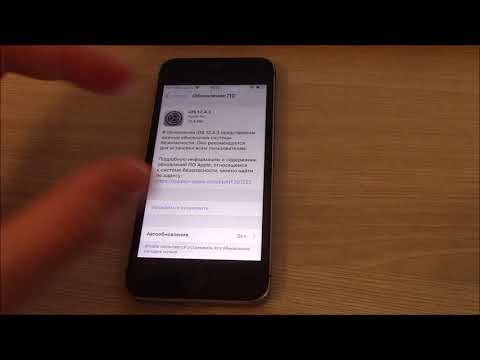
Обзор
Введение
VMware предлагает это руководство по эксплуатации, которое поможет вам в работе со средой VMware Workspace ONE®.
В Workspace ONE UEM версии 1912 появились новые функции для управления обновлениями операционной системы на управляемых контролируемых устройствах iOS. Эта функция предоставляет администраторам представление обо всех доступных обновлениях и позволяет администраторам детально назначать эти обновления для своего парка устройств. Благодаря этой новой функции администраторы получают возможность поддерживать обновления безопасности посредством регулярной установки исправлений, сводя к минимуму влияние на устройства клиентов.
В этом руководстве объясняется, как эффективно использовать платформу обновления iOS в Workspace ONE UEM для поддержания устройств iOS в актуальном состоянии.
Аудитория
Это руководство по эксплуатации предназначено для ИТ-специалистов и администраторов Workspace ONE UEM существующих производственных сред.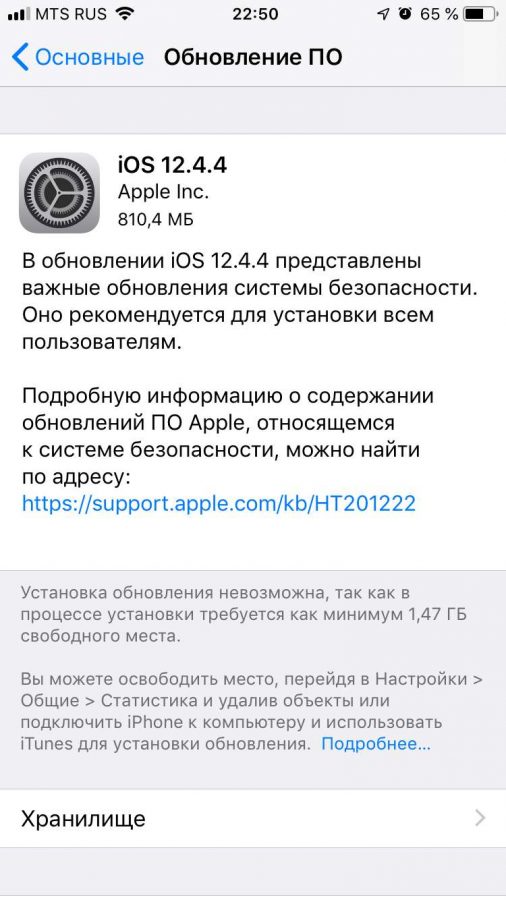
Знание дополнительных технологий, таких как сеть, настройка VPN, VMware Workspace ONE® Intelligence и VMware Workspace ONE® UEM, также полезно.
Предпосылки
Прежде чем начать, убедитесь, что у вас установлены и настроены следующие компоненты:
- Workspace ONE UEM 1912
- По крайней мере одно устройство iOS зарегистрировано в Workspace ONE
При управлении обновлениями iOS с помощью Workspace ONE администраторы могут использовать следующую диаграмму в качестве приблизительного представления ожидаемого поведения во время обновления:
| iOS 9–10.2.1 | iOS 10.3–11.2.6 | iOS 11.3 — iOS 12.x | iOS 13+ | |
|---|---|---|---|---|
| Требуется контроль | Да | Да | Да | Да |
| Требуется автоматическая регистрация (DEP) | Да | № | № | № |
| Пароль устройства | Устройства не могут иметь пароль | Пользователю предлагается ввести пароль устройства при получении команды обновления | Пользователю не предлагается ввести код доступа к устройству, если оно заблокировано.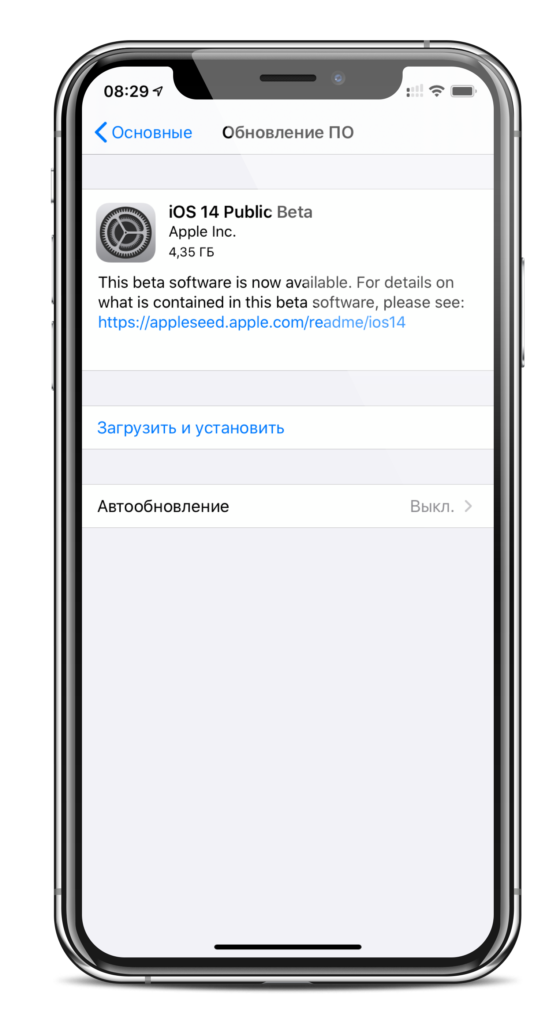 iOS загружает обновление в фоновом режиме, если оно заблокировано. iOS загружает обновление в фоновом режиме, если оно заблокировано. | Пользователю предлагается ввести код доступа к устройству перед выполнением обновления. |
| Применимые обновления | Можно обновить устройство только до последнего поддерживаемого обновления | Можно обновить устройство только до последнего поддерживаемого обновления | Можно выполнить обновление до любого поддерживаемого обновления, срок действия которого не истек | Можно выполнить обновление до любого поддерживаемого обновления, срок действия которого не истек |
Важно :
- Поведение устройства зависит от основной/младшей версии iOS; подробности см. в документации Apple. На приведенной выше диаграмме представлены приблизительные значения, и возможны отклонения в поведении в зависимости от конкретных основных/дополнительных версий.
- Не очищайте пароль устройства iOS, чтобы облегчить автоматическое обновление iOS.
 Это удаляет шифрование устройства и делает устройство незащищенным от потенциальной потери данных.
Это удаляет шифрование устройства и делает устройство незащищенным от потенциальной потери данных.
Навигация по новым экранам пользовательского интерфейса
Введение
В Workspace ONE UEM компания VMware представила новые экраны пользовательского интерфейса для облегчения управления обновлениями iOS. Этот раздел этого руководства призван предоставить справку для каждого нового экрана пользовательского интерфейса.
Совет : Список обновлений iOS запрашивается непосредственно у Apple заданием планировщика, запускаемым каждые шесть часов (по умолчанию). Для локальных установок Workspace ONE необходимо обеспечить подключение к https://gdmf.apple.com/v2/pmv для получения обновленной информации.
Представление списка доступных обновлений iOS
Представление «Доступные обновления устройства» можно найти, перейдя к Ресурсы > Обновления устройства > iOS в консоли Workspace ONE UEM (версия 1912 и более поздние).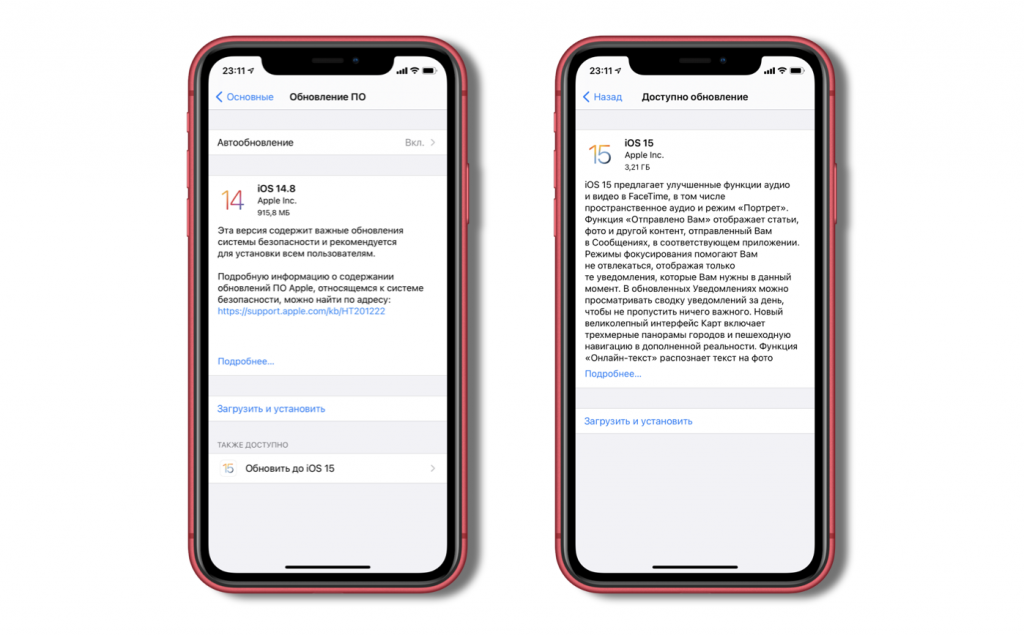
1. Каждое обновление iOS
Каждая строка в представлении «Обновления устройств» указывает на обновление iOS, обнаруженное в процессе синхронизации со службой поиска версий продуктов Apple.
4. Дата выпуска и истечения срока действия
Для каждой версии обновления iOS Workspace ONE отображает даты, когда Apple сделала обновление общедоступным (например, Дата выпуска ). Workspace ONE также отображает установленную Apple дату истечения срока действия .
Примечание : Дата истечения срока действия отображает дату истечения срока действия подписи обновления, и устройства больше не будут доверять обновлению для его применения. Apple может истечь срок действия обновления раньше этой даты из соображений безопасности или по другим причинам.
Просмотр сведений об обновлении
Представление сведений об обновлении предоставляет администраторам Workspace ONE дополнительные сведения о конкретном обновлении iOS и статусе его развертывания в парке устройств. Чтобы получить доступ к представлению «Сведения об обновлении», выберите отдельное обновление iOS в представлении «Доступные обновления устройства».
Чтобы получить доступ к представлению «Сведения об обновлении», выберите отдельное обновление iOS в представлении «Доступные обновления устройства».
2. Кнопка обновления
Кнопка обновления заставляет консоль обновлять данные из базы данных.
Примечание : Кнопка «Обновить» не инициирует команды для запроса устройств. Он просто обновляет консоль из данных, доступных в базе данных.
3. Список поддерживаемых устройств
Метаданные обновления, возвращенные Apple, содержат список поддерживаемых устройств для каждого обновления. Workspace ONE преобразует идентификаторы моделей (например, « iPad8,8 ») в удобочитаемую информацию о модели.
4. График готовности устройства
На графике готовности устройства отображается краткий обзор соответствия устройств (в этой организационной группе и всех дочерних организационных группах) установке конкретного обновления iOS. Обратите внимание на четыре доступных статуса:
- Допустимо : На более ранней версии iOS можно установить обновление.

- Не подходит : В более ранней версии iOS, но не удается установить обновление (из-за несовместимости оборудования, отсутствия присмотра и т. д.).
- В этой версии : устройств iOS, на которых в настоящее время установлена эта конкретная версия iOS.
- В более поздней версии : Устройства iOS, на которых установлена более новая версия iOS.
6. Список устройств
В списке устройств отображаются статусы обновления для всех подходящих устройств в зависимости от назначения. Администраторы также могут выбирать отдельные устройства, чтобы инициировать запрос или команду загрузки/установки непосредственно на это устройство, переопределяя любые настройки из назначения.
Примечание : Отправка команды переопределения не влияет на текущие назначения. Если вы переопределяете устройство для отправки команды Download , но команда Download/Install назначается на более поздний день, Workspace ONE по-прежнему отправляет команду Download/Install в назначенное время.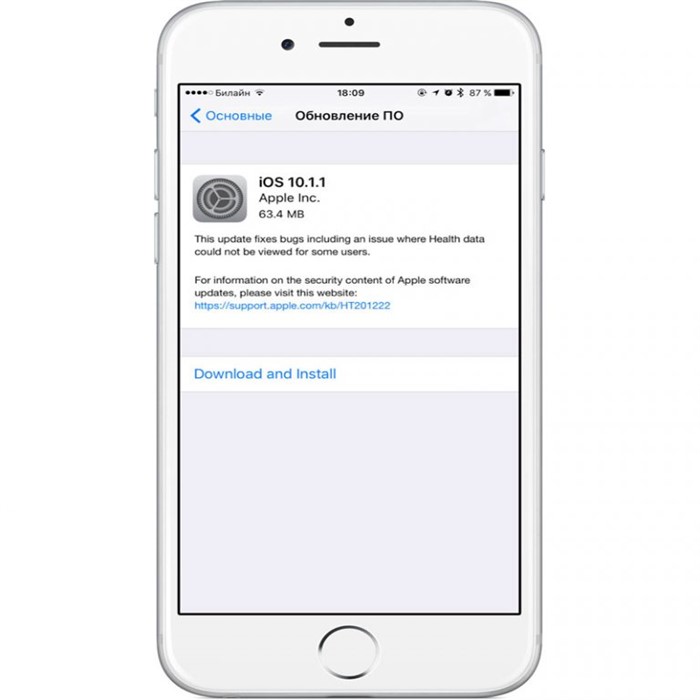
Представление «Управление назначениями»
Представление «Управление назначениями» предоставляет администраторам возможность создавать и устанавливать приоритеты обновлений в своей среде.
2. Кнопка сохранения приоритета
Администраторы используют эту кнопку для сохранения изменений приоритета, установленного для назначений. Workspace ONE использует приоритет назначения для разрешения конфликтов расписания для устройств в нескольких назначениях из-за их членства в смарт-группе.
3. Зона приоритетного перетаскивания
Этот элемент пользовательского интерфейса предоставляет пространство для перетаскивания и изменения приоритета.
4. Дата начала развертывания
Дата начала каждого задания отображается для быстрого ознакомления.
Примечание . Датой начала развертывания являются день и время, когда Workspace ONE начинает ставить команды в очередь на устройства. Это не обязательно означает, что все устройства в назначении получат команду именно в этот момент времени. Факторы, влияющие на доставку команд, включают пакетную обработку (для большого количества устройств), устройства в автономном режиме или выключенные, подключение к сети и т. д.
Факторы, влияющие на доставку команд, включают пакетную обработку (для большого количества устройств), устройства в автономном режиме или выключенные, подключение к сети и т. д.
5. Режим развертывания
В этом столбце кратко показано, какая команда доставляется на устройства в данном назначении. Возможные значения включают:
- Загрузка: Дайте устройству указание загрузить обновление локально, но не устанавливать его.
- Установить: Указание устройству установить загруженное обновление. Если обновление не загружено, устройство начинает загрузку обновления.
- Загрузка и установка: Дайте устройству указание загрузить обновление, а затем установить его после завершения загрузки. Если на устройство уже загружено обновление, оно начнет установку обновления.
Представление обновлений сведений об устройстве
Workspace ONE UEM 1912 представила новую вкладку в представлении сведений об устройстве ( Устройства > Представление сведений > Обновления ). На этой вкладке отображаются все обновления , которые устройство может установить. Администраторы могут использовать эту вкладку для публикации команд загрузки и установки непосредственно на устройство (аналогично возможности переопределения в представлении сведений об обновлении).
На этой вкладке отображаются все обновления , которые устройство может установить. Администраторы могут использовать эту вкладку для публикации команд загрузки и установки непосредственно на устройство (аналогично возможности переопределения в представлении сведений об обновлении).
- Обновления : Администраторы получают доступ к представлению «Обновления сведений об устройстве» с этой вкладки в разделе «Сведения об устройстве».
- Опубликовать : Эта кнопка публикует обновление iOS на устройстве (после выбора конкретного обновления для загрузки или установки).
- Версия : В этом столбце показаны все доступные версии обновлений для устройства.
- Отчет о ходе выполнения : Workspace ONE отображает ход обновления в том виде, в котором он поступает с устройства, включая процент загрузки и статус установки.

Введение
В Workspace ONE UEM устройства могут быть членами множества различных групп назначения (или смарт-групп). Организация устройств в несколько групп является ключом к гибкости при управлении парком устройств с потенциально пересекающимися вариантами использования и потребностями. Кроме того, структура организационной группы Workspace ONE UEM позволяет широко определять конфигурации для разных устройств или более детально (и, возможно, делегированными администраторами). Поскольку устройства могут существовать более чем в одной смарт-группе (и эти смарт-группы существуют на разных уровнях в иерархии организационных групп), существует возможность назначить одно устройство более чем одному назначению для обновлений iOS. В этом разделе объясняется, как Workspace ONE разрешает конфликты, связанные с назначениями обновлений iOS.
Разрешение конфликтов назначения
Конфликты обновлений iOS разрешаются в следующем порядке:
- Самая последняя версия Wins : Самое последнее обновление iOS, назначенное устройству, имеет приоритет.

- Выигрывает ближайшая организационная группа : Если одно и то же обновление iOS назначено на разных уровнях в иерархии организационной группы (ОГ), назначение, ближайшее к ОГ, в которой зарегистрировано устройство, имеет приоритет.
- Выигрывает наивысший приоритет : Если одно и то же устройство iOS существует в нескольких назначениях для одного обновления iOS в одной ОГ, приоритет имеет назначение с наивысшим приоритетом.
1. Выигрывает самая последняя версия
Сценарий 1 :
- Устройство зарегистрировано в Grandchild OG
- Вариант A: назначена iOS 13.2 в Grandchild OG
- Вариант B: назначена iOS 13.3 в родительской ОГ
- Вариант C: назначена iOS 13.2 в родительской ОГ
В этом сценарии Workspace ONE выбирает параметры назначения варианта B, так как вариант B содержит самую последнюю версию iOS, до которой устройство может обновиться.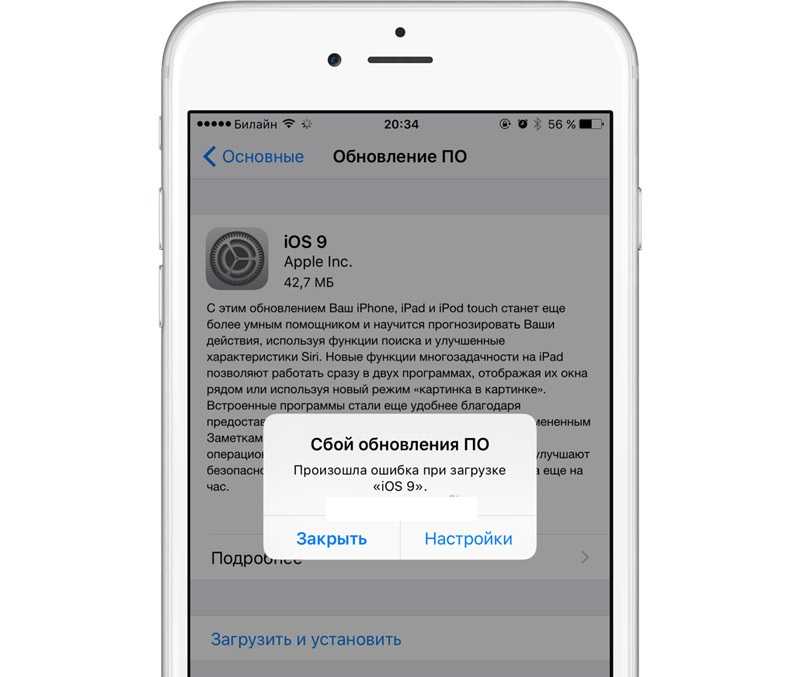
2. Победы ближайшей организационной группы
Сценарий 2:
- Устройство зарегистрировано в Grandchild OG
- Вариант A: iOS 13.2 назначена в дочерней ОГ
- Вариант Б: iOS 13.1 назначена в Grandchild OG
- Вариант C: iOS 13.2 назначена родительской ОГ
В этом сценарии Workspace ONE выбирает параметры назначения варианта А, поскольку вариант А содержит самую последнюю версию iOS, до которой устройство может обновляться, и назначение выполняется в организационной группе, ближайшей в иерархии (дочерняя или родительская), к которой устройство зарегистрировано (внучатое).
3. Победы с наивысшим приоритетом
Сценарий 3:
- Устройство зарегистрировано в Grandchild OG
- Вариант A: назначена iOS 13.2 в дочерней ОГ (приоритет 1 — только загрузка)
- Вариант B: назначена iOS 13.1 в Grandchild OG
- Вариант C: назначенная iOS 13.
 2 в дочерней ОГ (приоритет 2 — загрузка и установка)
2 в дочерней ОГ (приоритет 2 — загрузка и установка)
В этом сценарии есть два варианта (варианты A и C) с одной и той же самой последней версией обновления iOS и оба в одной и той же организационной группе. Workspace ONE выбирает вариант A, так как вариант A имеет наивысший приоритет и поэтому отправляет только команду «Загрузить обновление».
Введение
В этом разделе описывается, как администраторы могут назначать обновления iOS одной или нескольким группам контролируемых устройств iOS.
Назначение обновлений из представления списка обновлений iOS
В этом упражнении вы создадите и настроите новое назначение из представления списка обновлений iOS.
1. Доступ к списку обновлений устройств
В консоли Workspace ONE UEM:
- Щелкните Устройства .
- Щелкните Обновления устройств .
- Выберите iOS .
2. Управление назначениями обновлений iOS
- Выберите переключатель (или выберите строку) для обновления iOS, которое вы хотите развернуть.

- Нажмите Управление назначениями .
5. Определите дату/время и метод развертывания
- Введите дату (или используйте средство выбора календаря) для начала развертывания.
- Введите время и выберите AM/PM.
- Выберите команду, которую вы хотите развернуть на устройстве:
- Загрузка и установка (например, выполните оба действия для автоматизации процесса)
- Только загрузка (например, установка обновления локально на устройстве)
- Только установка (попытки инициировать установку)
- Щелкните Далее .
Примечание . Если вы отправляете команду Установить , но обновление не загружено локально на устройство, команда инициирует загрузку. Вы должны отправить вторую команду, чтобы инициировать установку через MDM после завершения загрузки обновления.
6. Выберите Уведомления
- Включить уведомление об успешной загрузке .

- Введите сообщение для Push-уведомление .
- Включить уведомление об успешной установке .
- Введите сообщение для Push Notification .
- Щелкните Далее .
Назначение обновлений из представления сведений об обновлениях
В этом упражнении вы узнаете, как назначать обновления iOS из представления сведений об обновлениях.
1. Доступ к списку обновлений устройств
В консоли Workspace ONE UEM:
- Щелкните Устройства .
- Щелкните Обновления устройств .
- Нажмите iOS .
2. Выберите Обновление iOS для управления
Выберите ссылку iOS рядом с версией обновления, которой вы хотите управлять.
6. Определите дату/время и метод развертывания
- Введите дату (или используйте средство выбора календаря) для начала развертывания.

- Введите время и выберите AM/PM.
- Выберите команду, которую вы хотите развернуть на устройстве:
- Загрузите и установите (например, выполните оба действия для автоматизации процесса)
- Только загрузка (например, установка обновления локально на устройстве)
- Только установка (попытки запустить установку)
- Щелкните Далее .
Примечание . Если вы отправляете команду Установить , но обновление не загружено локально на устройство, команда инициирует загрузку. Вы должны отправить вторую команду, чтобы инициировать установку через MDM после завершения загрузки обновления.
7. Выберите Уведомления
- Включить уведомление об успешной загрузке .
- Введите сообщение для Push Notification .
- Включить уведомление об успешной установке .
- Введите сообщение для Push Notification .

- Щелкните Далее .
Приостановка и возобновление назначений
В среде обновления iOS в Workspace ONE UEM администраторы могут приостанавливать и возобновлять обновления, не изменяя назначения. Это позволяет администраторам следить за текущими развертываниями и при этом иметь возможность останавливать дальнейшие развертывания для устранения неполадок.
В этом упражнении вы узнаете, как приостановить и возобновить задание обновления.
1. Доступ к обновлениям устройств
В консоли Workspace ONE UEM:
- Щелкните Устройства .
- Щелкните Обновления устройств .
- Нажмите iOS .
2. Приостановка назначений обновлений iOS
- Нажмите переключатель (или выберите строку) для обновления iOS, которое нужно приостановить.
- Нажмите Пауза .
3. Подтвердить Пауза
Нажмите Пауза .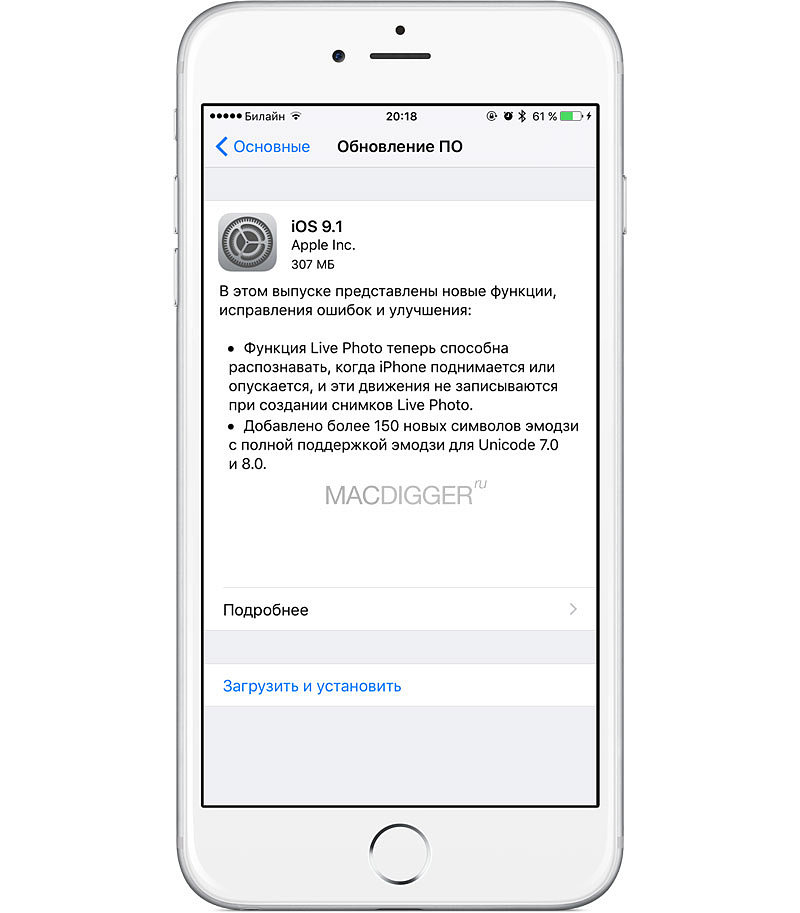
4. Подтвердить паузу
Обновить браузер и подтвердить, что обновление показывает Статус назначения из Приостановлено .
Примечание :
После приостановки назначения Workspace ONE UEM больше не ставит в очередь команды загрузки или установки для устройств, которые являются участниками назначения, но еще не получили команды, связанные с обновлением.
Если для устройства назначено более одного обновления, а самая последняя версия обновления приостановлена, устройство не будет обновлено, пока обновление не будет возобновлено. Workspace ONE будет , а не , предоставляют более старую команду обновления iOS вместо самой последней приостановленной команды.
5. Доступ к обновлениям устройств
- Щелкните Устройства .
- Щелкните Обновления устройств .
- Нажмите iOS .
7.
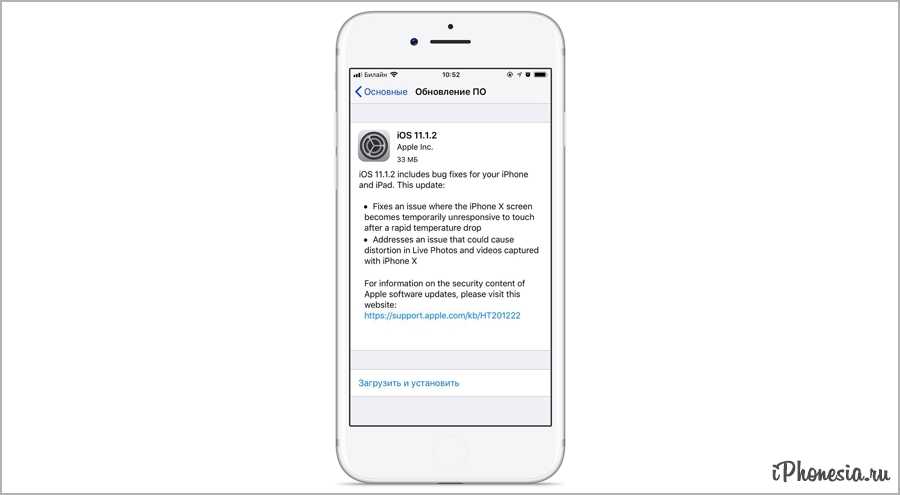 Подтвердить возобновление
Подтвердить возобновление
Нажмите Возобновить .
8. Подтвердить резюме
Обновите страницу и убедитесь, что статус назначения изменился на Назначено .
Управление обновлениями
Введение
В этом разделе рассказывается, как управлять обновлениями по отдельности.
Управление обновлениями из представления списка устройств
В этом упражнении вы узнаете, как опубликовать обновление из представления списка устройств и как проверить состояние этого обновления.
1. Перейдите к просмотру списка устройств
- Нажмите Устройства .
- Щелкните Представление списка .
- Выберите устройство, для которого вы хотите управлять обновлениями.
2. Опубликовать обновление
- Перейдите на вкладку Обновления .
- Выберите обновление iOS.
- Щелкните Опубликовать .

3. Выберите метод установки
- Выберите метод установки устройства.
- Нажмите Отправить .
4. Просмотрите ход установки
Просмотрите Состояние выполнения , чтобы узнать, была ли отправлена команда.
5. Необязательно: Ход выполнения запроса
Дополнительно можно запросить ход обновления:
- Нажмите Запросить процесс обновления .
- Щелкните OK .
- Просмотрите Download % и Progress Status на вкладке «Обновления».
Управление обновлениями из представления обновлений устройства
В этом упражнении вы узнаете, как управлять обновлениями из представления обновления устройства и переопределять назначения.
1. Перейдите к обновлениям устройств
- Нажмите Устройства .
- Щелкните Обновления устройств .

- Нажмите iOS .
2. Доступ к сведениям об обновлении iOS
Щелкните ссылку iOS в строке, содержащей обновление, в котором вы хотите управлять устройствами.
4. Подтвердите переопределение
- Проверьте правильность выбора переопределения.
- Нажмите Да , чтобы выполнить переопределение.
Резюме и дополнительные ресурсы
Заключение
Благодаря Workspace ONE UEM версии 1912 администраторы могут управлять обновлениями операционной системы на устройствах iOS. Администраторы могут автоматизировать действия по загрузке и установке или детально контролировать эти два шага независимо друг от друга. Благодаря этим функциям Workspace ONE UEM обеспечивает автоматизированные циклы обновления, удобные для нужд организации.
В этом учебном пособии приведены шаги, которые помогут вам понять новые экраны пользовательского интерфейса, назначить обновления iOS для устройств и управлять этими обновлениями.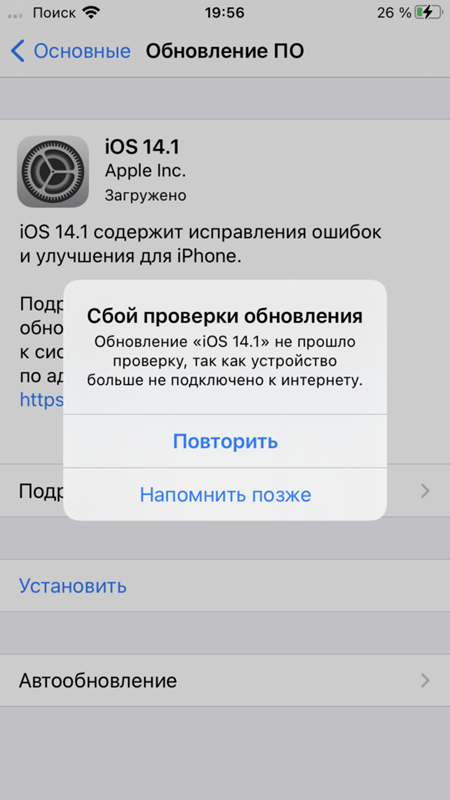 Также обсуждалось, как разрешать конфликты назначений.
Также обсуждалось, как разрешать конфликты назначений.
Дополнительные ресурсы
Для получения дополнительной информации изучите следующие пути действий в Digital Workspace Tech Zone. Пути действий содержат пошаговые инструкции, которые помогут вам повысить уровень своих знаний о продуктах. Вы найдете все, от начального до продвинутого, в виде статей, видео и лабораторных работ.
- Путь действия VMware Workspace ONE
- Путь активности VMware Horizon
Дополнительные ресурсы, связанные с управлением обновлениями iOS с помощью Workspace ONE UEM, см. в следующих разделах:
- Управление обновлениями ОС [docs.vmware.com]
- Обзор функции управления обновлениями iOS [techzone.vmware.com]
Кроме того, вы можете ознакомиться с эталонной архитектурой VMware Workspace ONE и VMware Horizon, в которой представлена структура и рекомендации по архитектуре интегрированного цифрового рабочего пространства с использованием VMware Workspace ONE и VMware Horizon.

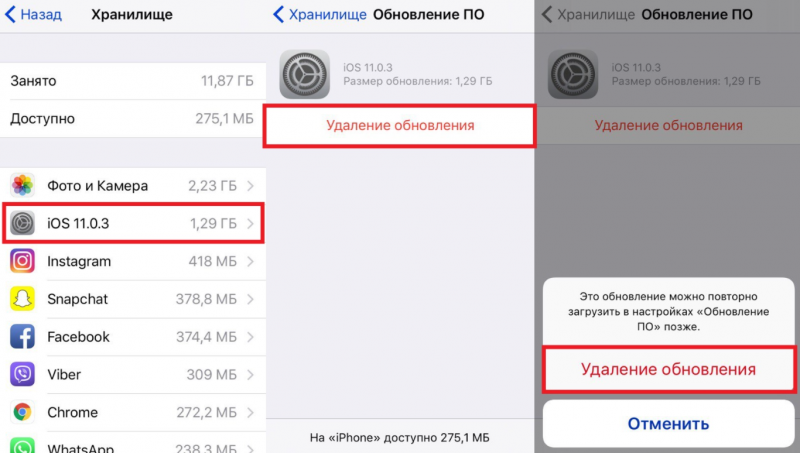
 3 и выше)?
3 и выше)? Что это означает?
Что это означает? com на APPLE iPhone X?
com на APPLE iPhone X?
 Воздействие. Приложение может выполнять произвольный код с привилегиями ядра. Apple известно об отчете о том, что эта проблема могла активно использоваться.
Описание. Проблема устранена путем улучшенной проверки границ.
Воздействие. Приложение может выполнять произвольный код с привилегиями ядра. Apple известно об отчете о том, что эта проблема могла активно использоваться.
Описание. Проблема устранена путем улучшенной проверки границ.
 Это обновление относится к macOS Big Sur (версия 11) и Monterey (версия 12). Обновление Safari для macOS 10 (Catalina) не указано. Две исправленные ошибки могли привести к удаленному выполнению кода, а это означало, что заминированный веб-сайт мог внедрить вредоносное ПО на ваш компьютер (что впоследствии могло привести к злоупотреблению CVE-2022-329).17, чтобы вступить во владение на уровне ядра), хотя ни одна из этих ошибок не указана как ошибка нулевого дня. (См. HT213442.)
Это обновление относится к macOS Big Sur (версия 11) и Monterey (версия 12). Обновление Safari для macOS 10 (Catalina) не указано. Две исправленные ошибки могли привести к удаленному выполнению кода, а это означало, что заминированный веб-сайт мог внедрить вредоносное ПО на ваш компьютер (что впоследствии могло привести к злоупотреблению CVE-2022-329).17, чтобы вступить во владение на уровне ядра), хотя ни одна из этих ошибок не указана как ошибка нулевого дня. (См. HT213442.)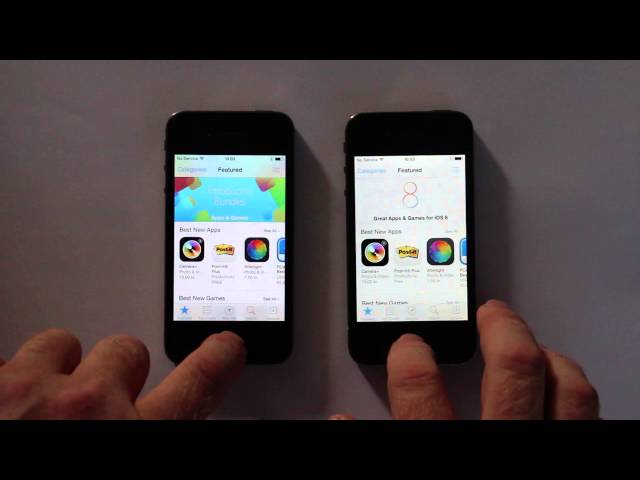 7 и iPadOS 15.7 Как сказано в начале статьи, эти обновления исправляют CVE-2022-32917. (См. HT213445.)
7 и iPadOS 15.7 Как сказано в начале статьи, эти обновления исправляют CVE-2022-32917. (См. HT213445.) Это удаляет шифрование устройства и делает устройство незащищенным от потенциальной потери данных.
Это удаляет шифрование устройства и делает устройство незащищенным от потенциальной потери данных.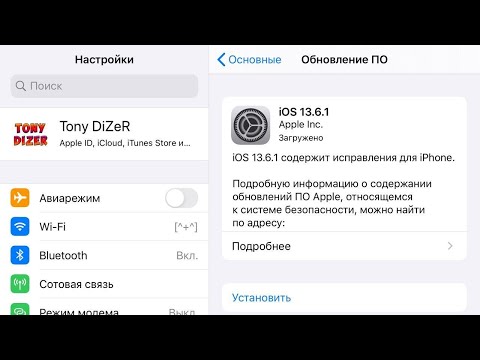

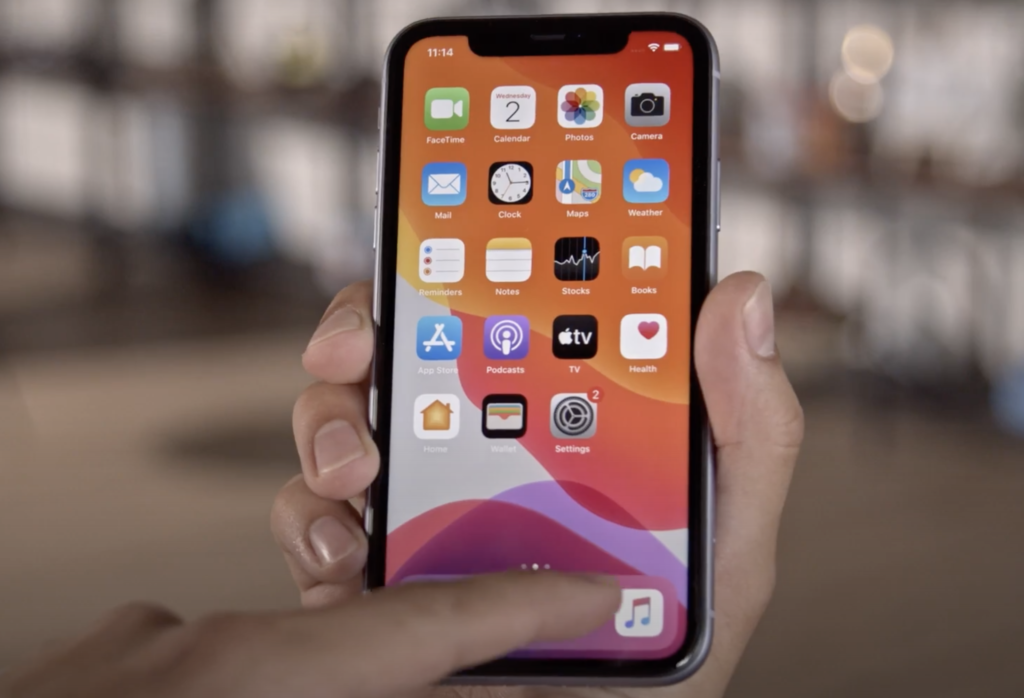
 2 в дочерней ОГ (приоритет 2 — загрузка и установка)
2 в дочерней ОГ (приоритет 2 — загрузка и установка)